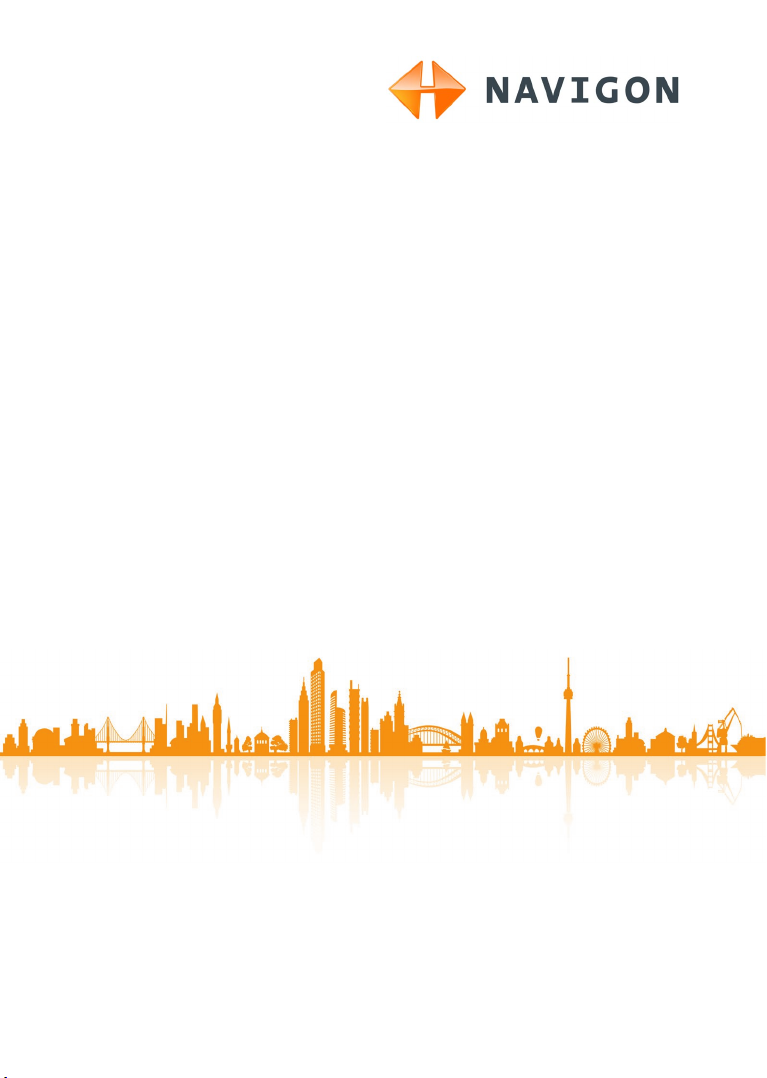
NAVIGON 92 Plus
NAVIGON 92 Premium
Руководство пользователя
Русский
Август 2011
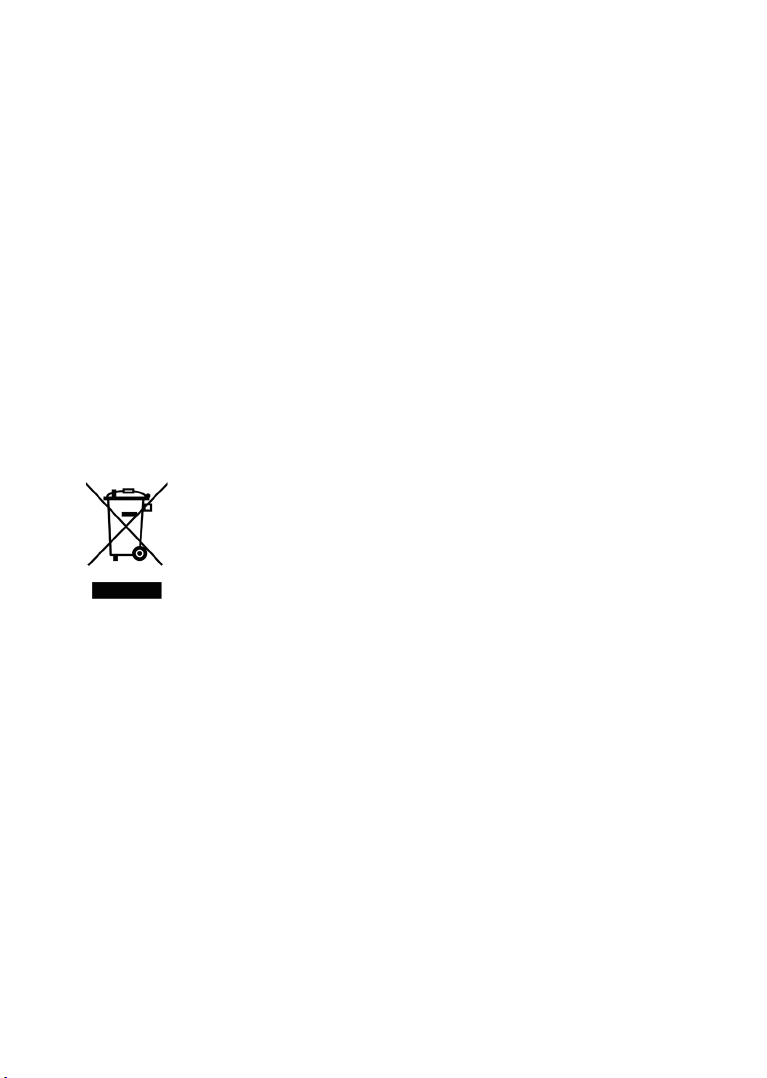
Символ перечеркнутого мусорного контейнера на колесах
означает, что этот продукт в Европейском Союзе утилизируется
только через сортированные отходы. Это касается как самого
продукта, так и аксессуаров и комплектующих, которые отмечены
этим символом. Эти продукты нельзя утилизировать вместе с
несортированным домашним мусором.
Выходные данные
NAVIGON AG
Schottmüllerstraße 20A
D-20251 Hamburg
Все данные и сведения, содержащиеся в данном документе, могут быть
изменены без предварительного уведомления. Запрещено копирование или
воспроизведение этого документа или какой-либо его части вне зависимости
от того, каким образом или какими средствами, электронными или
механическими, это осуществляется, без четкого письменного разрешения
компании NAVIGON AG. Все технические данные, рисунки и т.д. защищены
законом об авторском праве.
2011, NAVIGON AG
Все права защищены.
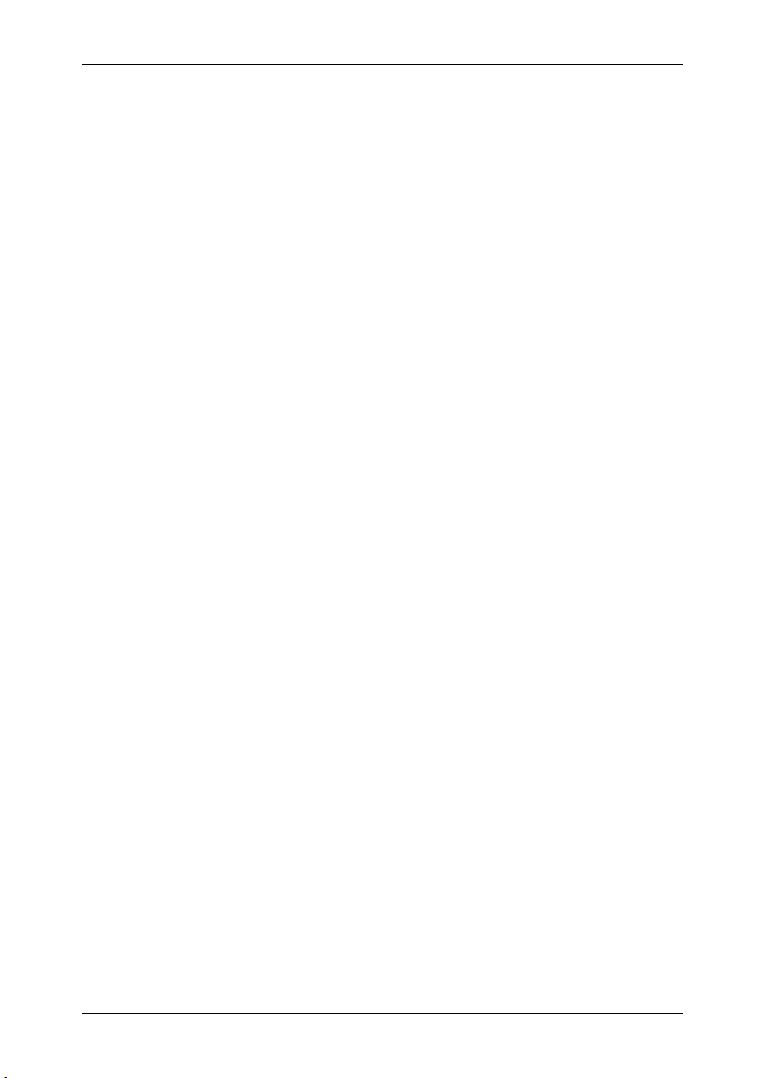
Руководство пользователя NAVIGON 92 Plus | 92 Premium
Содержание
1 Введение .......................................................................................... 7
1.1 Об этом руководстве ......................................................................... 7
1.1.1 Условные обозначения ....................................................... 7
1.1.2 Символы .............................................................................. 7
1.2 Правовые положения ........................................................................ 7
1.2.1 Ответственность ................................................................. 7
1.2.2 Торговые знаки ................................................................... 8
1.3 Информационная поддержка ............................................................ 8
2 Прежде чем начать ......................................................................... 8
2.1 Комплект поставки ............................................................................. 8
2.2 Описание навигационного устройства .............................................. 9
2.3 Важная информация по безопасности ............................................. 9
2.3.1 Инструкции по безопасности при навигации ..................... 9
2.3.2 Инструкции по безопасности для навигационного
устройства ......................................................................... 10
2.3.3 Инструкции по безопасности при использовании
устройства в автомобиле ................................................. 11
2.4 Подготовка навигационной системы к работе ................................ 12
2.4.1 Установка навигационной системы в автомобиле .......... 12
2.4.2 Карта памяти ..................................................................... 14
2.5 Навигация при помощи GPS ........................................................... 14
3 Включение навигационного устройства ................................... 15
3.1 Включение устройства ..................................................................... 15
3.2 Перевод навигационного устройства в режим ожидания .............. 16
3.3 Выключение навигационного устройства ....................................... 16
4 Первое включение навигационной системы ........................... 16
5 Управление навигационной системой ...................................... 18
5.1 Как переключиться в другое приложение ....................................... 19
5.1.1 Перелистывание ............................................................... 19
5.1.2 Использование панели инструментов ............................. 20
5.1.3 Опции ................................................................................ 20
5.2 Информация .................................................................................... 20
5.3 Виртуальная клавиатура ................................................................. 23
5.3.1 Специальные клавиши ..................................................... 24
5.3.2 Латинская клавиатура ....................................................... 24
5.3.3 Кириллица и греческая клавиатура .................................. 24
5.3.4 Ввод данных ...................................................................... 25
6 Управление голосом..................................................................... 26
6.1 Включение голосовых команд ......................................................... 26
6.2 Управление голосом ........................................................................ 27
6.3 Справка ............................................................................................ 27
6.4 Выключение голосового управления .............................................. 27
6.5 Настройка голосового управления .................................................. 27
Руководство пользователя Содержание III
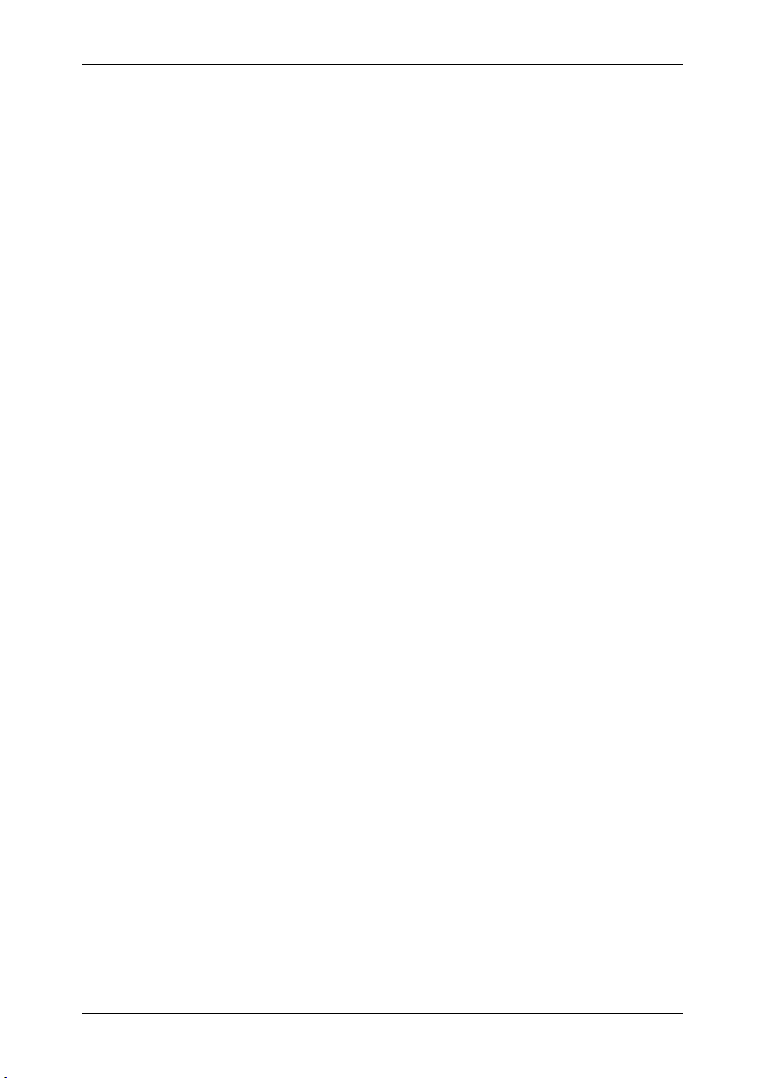
Руководство пользователя NAVIGON 92 Plus | 92 Premium
7 Навигация ....................................................................................... 28
7.1 Включение навигационной системы ............................................... 29
7.2 Задание цели ................................................................................... 30
7.2.1 Указание страны ............................................................... 31
7.2.2 Укажите адрес ................................................................... 31
7.2.3 Голосовой ввод адреса .................................................... 33
7.2.4 Объект инфраструктуры (Объект POI) ............................. 34
7.2.5 Информация о цели .......................................................... 38
7.2.6 Избранное ......................................................................... 38
7.2.7 Последние цели ................................................................ 39
7.2.8 Из телефонной книги ........................................................ 40
7.2.9 Навигация домой .............................................................. 40
7.2.10 Задание цели на карте ..................................................... 41
7.2.11 Опции в окне Цель ............................................................ 42
7.2.12 Просмотр маршрута .......................................................... 42
7.3 Управление целями ......................................................................... 45
7.3.1 Сохранение цели .............................................................. 45
7.3.2 Удаление цели .................................................................. 46
7.3.3 Переименование цели из списка Избранное ................... 46
7.3.4 Задание домашнего адреса ............................................. 47
7.3.5 Изменение домашнего адреса ......................................... 47
7.4 Маршруты, разбитые на этапы ....................................................... 48
7.4.1 Планирование маршрутов ................................................ 48
7.4.2 Планирование нового маршрута ...................................... 48
7.4.3 Изменение точек маршрута .............................................. 50
7.4.4 Управление маршрутами .................................................. 50
7.4.5 Восстановление последнего маршрута ........................... 52
7.4.6 Расчет и отображение маршрута ..................................... 53
7.4.7 Имитация маршрута ......................................................... 53
7.4.8 Просмотр маршрута .......................................................... 54
8 Работа с картой ............................................................................. 56
8.1 Выбор навигационной карты ........................................................... 56
8.2 Карта в режиме Стандартная .......................................................... 56
8.3 Карта в режиме Просмотр маршрута .............................................. 58
8.4 Карта в режиме Навигация .............................................................. 60
8.4.1 Навигация в режиме Транспортное средство ................. 60
8.4.2 Навигация в режиме Пешеход ......................................... 65
8.4.3 Дополнительные возможности в режиме Навигация ...... 67
8.4.4 Завершение навигации ..................................................... 68
8.5 Карта в режиме Поиск цели ............................................................ 68
8.5.1 Изменение фрагмента карты ........................................... 69
8.5.2 Прикрепить цель ............................................................... 70
8.5.3 Перемещение цели ........................................................... 70
8.5.4 Удаление цели .................................................................. 70
IV Содержание Руководство пользователя

Руководство пользователя NAVIGON 92 Plus | 92 Premium
9 Полезные функции ....................................................................... 70
9.1 Профили маршрута ......................................................................... 70
9.1.1 Параметры профиля маршрута ....................................... 71
9.1.2 Базовый профиль NAVIGON ............................................ 71
9.1.3 Создание профиля маршрута .......................................... 72
9.1.4 Выбор профиля маршрута ............................................... 72
9.1.5 Управление профилями маршрута .................................. 72
9.2 Снимки экрана.................................................................................. 74
9.2.1 Разрешение работы со снимками экрана ........................ 74
9.2.2 Создание снимков экрана ................................................. 74
9.3 Парковка вблизи цели ..................................................................... 74
9.3.1 Специальные функции для многоэтапных
маршрутов ......................................................................... 76
9.4 MyBest POI: Цели на маршруте ...................................................... 77
9.4.1 Отображение объектов инфраструктуры на
маршруте ........................................................................... 78
9.4.2 Навигация к одной из цели ............................................... 79
9.4.3 Определение категорий.................................................... 79
9.5 Статус GPS, сохранение текущего положения .............................. 80
9.6 Заблокировать область ................................................................... 80
9.7 TMC (Информация о движении) ...................................................... 81
9.7.1 Оптимизация маршрута: По запросу ............................... 82
9.7.2 Оптимизация маршрута: Автоматически ......................... 84
9.7.3 Вывод сообщений о положении на дорогах .................... 85
9.7.4 Фильтр дорожных сообщений .......................................... 87
9.7.5 Вывод сообщений ............................................................. 88
9.7.6 Режим редактирования..................................................... 89
9.7.7 Опции (Информация о движении) .................................... 89
9.7.8 Настройки (Информация о движении) ............................. 90
10 Hands-free модуль ......................................................................... 91
10.1 Соединение Bluetooth ...................................................................... 93
10.1.1 Поиск Bluetooth-устройств и создание пары .................... 94
10.1.2 Установление пары с мобильного телефона .................. 95
10.1.3 Подключение устройства .................................................. 96
10.1.4 Выбор активного мобильного телефона .......................... 98
10.1.5 Удаление устройства ........................................................ 99
10.1.6 Импортировать телефонную книгу ................................ 100
10.1.7 Импортировать историю звонков ................................... 101
10.2 Прием звонка ................................................................................. 102
10.3 Прием SMS-сообщений ................................................................. 102
10.4 Телефонные звонки ....................................................................... 103
10.4.1 Набор телефонного номера ........................................... 103
10.4.2 Быстрый набор ................................................................ 103
10.4.3 Как позвонить по телефону контакта из телефонной
книги ................................................................................ 103
10.4.4 Звонок по набранному, принятому или
пропущенному номеру .................................................... 104
10.4.5 Прием звонков с мобильного телефона ........................ 105
Руководство пользователя Содержание V
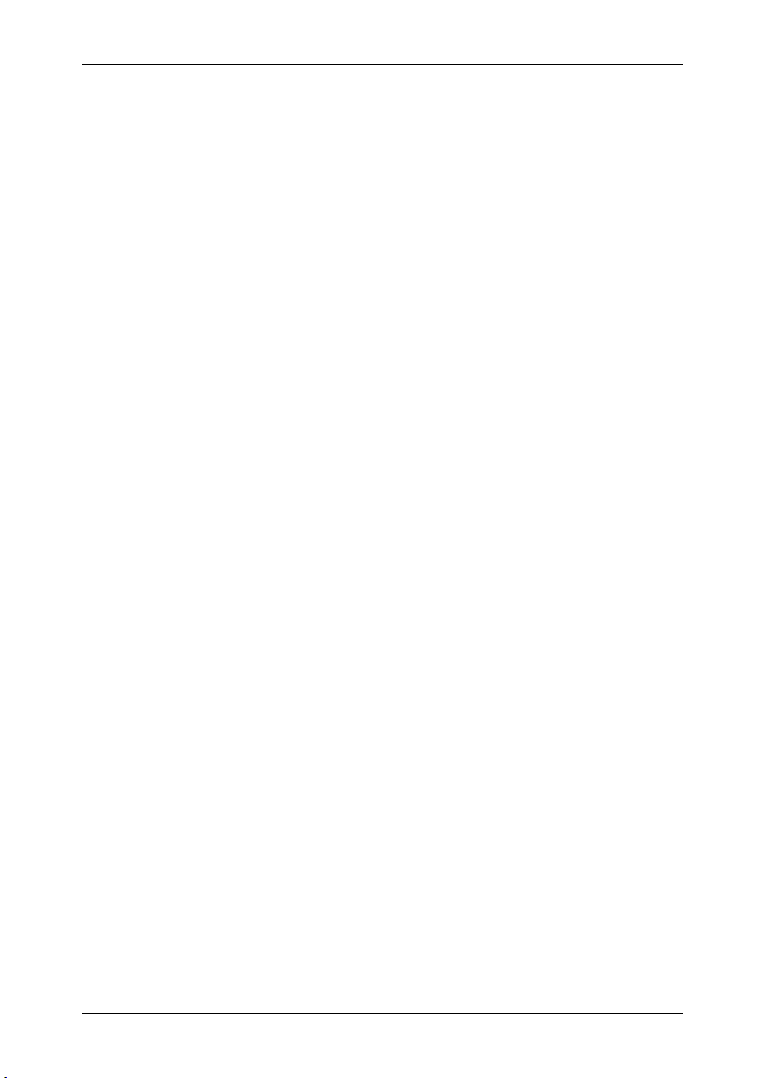
Руководство пользователя NAVIGON 92 Plus | 92 Premium
10.5 Во время звонка ............................................................................. 105
10.5.1 Возврат в окно ввода цели ............................................. 105
10.5.2 Отображение карты ........................................................ 105
10.5.3 Ввод цифр ....................................................................... 105
10.5.4 Выключение микрофона ................................................. 106
10.5.5 Перевод звонка на мобильный телефон ....................... 106
10.5.6 Завершение разговора ................................................... 106
10.6 Полезные функции ........................................................................ 106
10.6.1 Навигация по адресу контакта из телефонной книги .... 106
10.6.2 Прием сообщений ........................................................... 107
10.7 Настройка модуля громкой связи .................................................. 107
10.7.1 Быстрый набор ................................................................ 107
10.7.2 Настройки ........................................................................ 108
11 Настройка навигационной системы ........................................ 110
12 Приложение.................................................................................. 112
12.1 Технические характеристики навигационного устройства ........... 112
12.2 NAVIGON - Лицензионное соглашение ......................................... 113
12.3 Заявление о соответствии............................................................. 117
13 Устранение неисправностей ..................................................... 117
14 Алфавитный указатель.............................................................. 120
VI Содержание Руководство пользователя
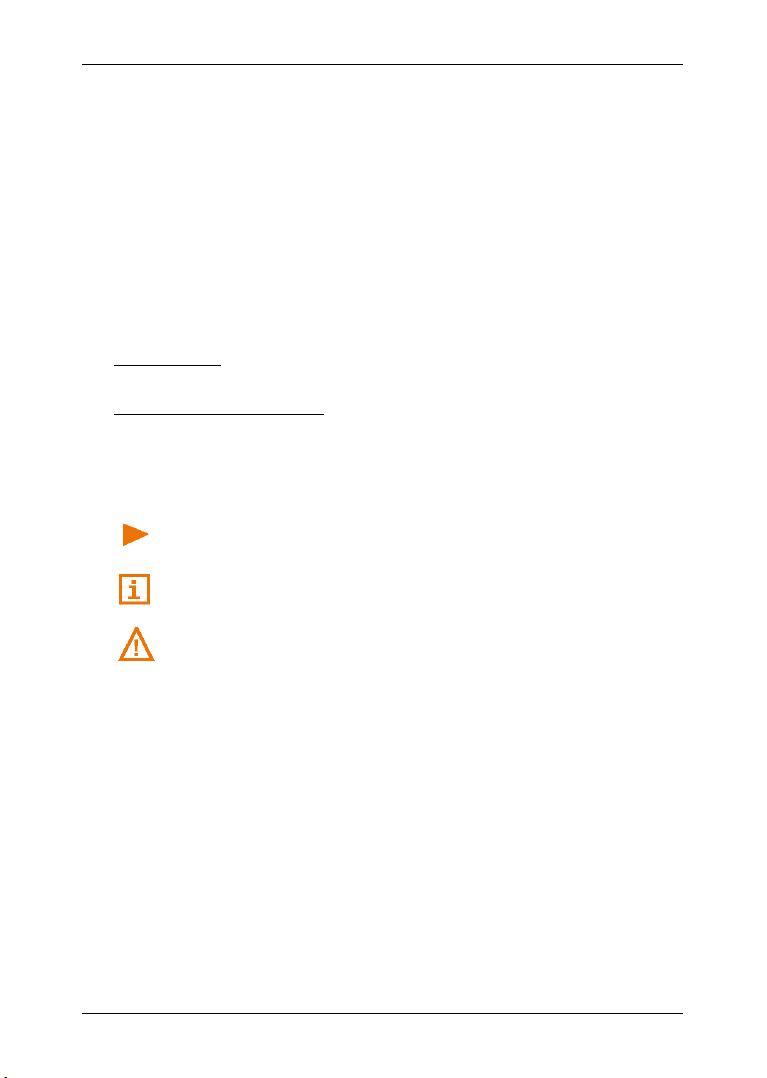
Руководство пользователя NAVIGON 92 Plus | 92 Premium
1 Введение
1.1 Об этом руководстве
1.1.1 Условные обозначения
Для наглядности и для лучшего понимания материала в этом
руководстве используются следующие стили для написания текста:
Жирный и курсивный: Названия продуктов.
АЛЫЕ ЗАГЛАВНЫЕ БУКВЫ: Названия окон и диалогов.
М
Жирный: Важная часть текста.
Подчеркнутый: Названия кнопок, полей для ввода и других
Подчеркнутый и курсивный: Названия элементов управления
1.1.2 Символы
Эти символы указывают на особые виды текста:
Примечания и подсказки по использованию программы
Дополнительная информация и пояснения
элементов пользовательского интерфейса.
навигационного устройства.
Предупреждения
1.2 Правовые положения
1.2.1 Ответственность
Мы оставляем за собой право вносить изменения в документацию
и программное обеспечение без уведомления. Компания
NAVIGON AG не несет ответственность за точность информации,
предоставленной в этом руководстве, или за ущерб, возникший в
результате использования руководства.
Мы всегда приветствуем любые указания на ошибки и рады любым
предложениям, которые позволят в будущем сделать наш продукт
более совершенным.
Введение - 7 -
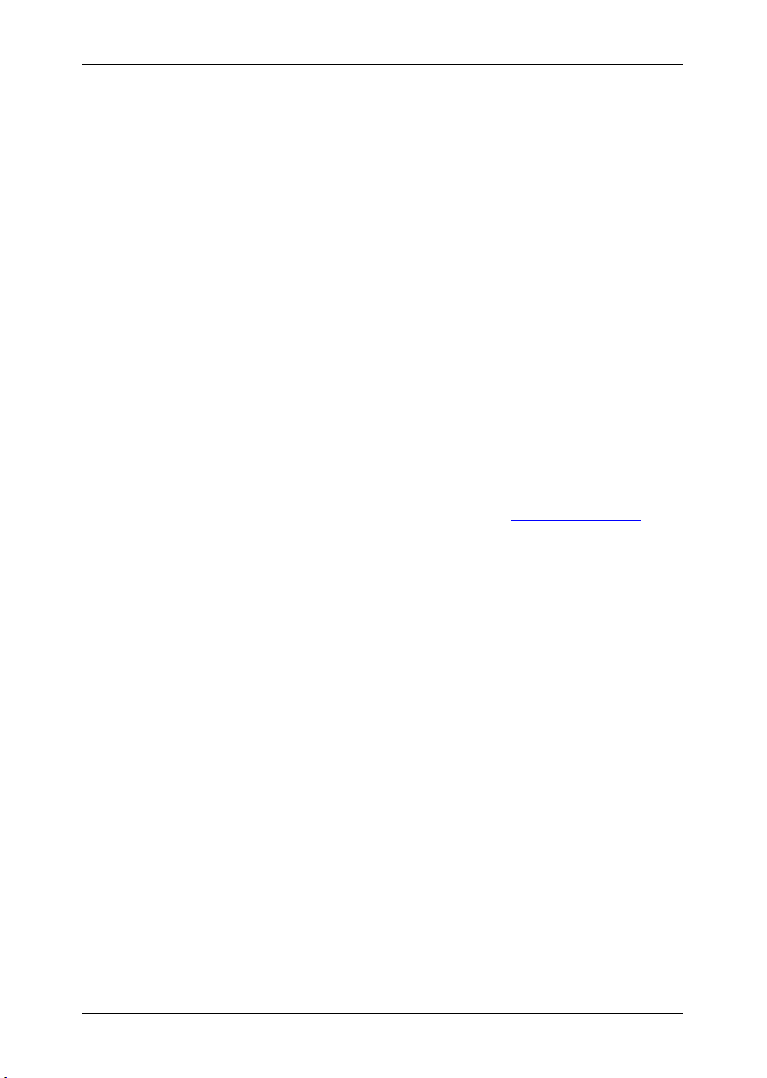
Руководство пользователя NAVIGON 92 Plus | 92 Premium
1.2.2 Торговые знаки
Все марки и торговые знаки, перечисленные в руководстве и при
определенных условиях защищенные третьей стороной,
подчиняются без ограничений соответствующим действующим
правовым нормам, касающимся торговых знаков и прав владения
соответствующих владельцев. Все перечисленные здесь торговые
марки, торговые наименования или названия компаний являются
торговыми марками или зарегистрированными торговыми марками
соответствующих владельцев или могут быть таковыми. Все права
защищены, даже если они выражены неявно.
Отсутствие явного указания на торговый знак, упомянутого в этом
руководстве, не означает, что наименование свободно от
притязаний третьих лиц.
► Microsoft, Outlook, Excel и Windows являются
зарегистрированными торговыми марками корпорации
Microsoft.
► NAVIGON является зарегистрированной торговой маркой
компании NAVIGON AG.
1.3 Информационная поддержка
У вас возникли вопросы? Посетите наш сайт www.navigon.com,
раздел "Поддержка клиентов". Здесь вы можете получить ответы
на наиболее часто задаваемые вопросы (FAQ Center), а также
узнать номер телефона и электронный адрес, по которым можно с
нами связаться.
2 Прежде чем начать
2.1 Комплект поставки
Пожалуйста, проверьте комплектность поставки. Если вы получили
продукт в неполной комплектации, немедленно обратитесь к
продавцу, у которого вы приобрели устройство.
В комплект поставки входит:
► Навигационное устройство
► Автомобильный держатель
► Автомобильный зарядный кабель (12V-адаптер для
прикуривателя) со встроенной TMC-антенной
► Кабель USB
► Иллюстрированное руководство по установке
- 8 - Прежде чем начать
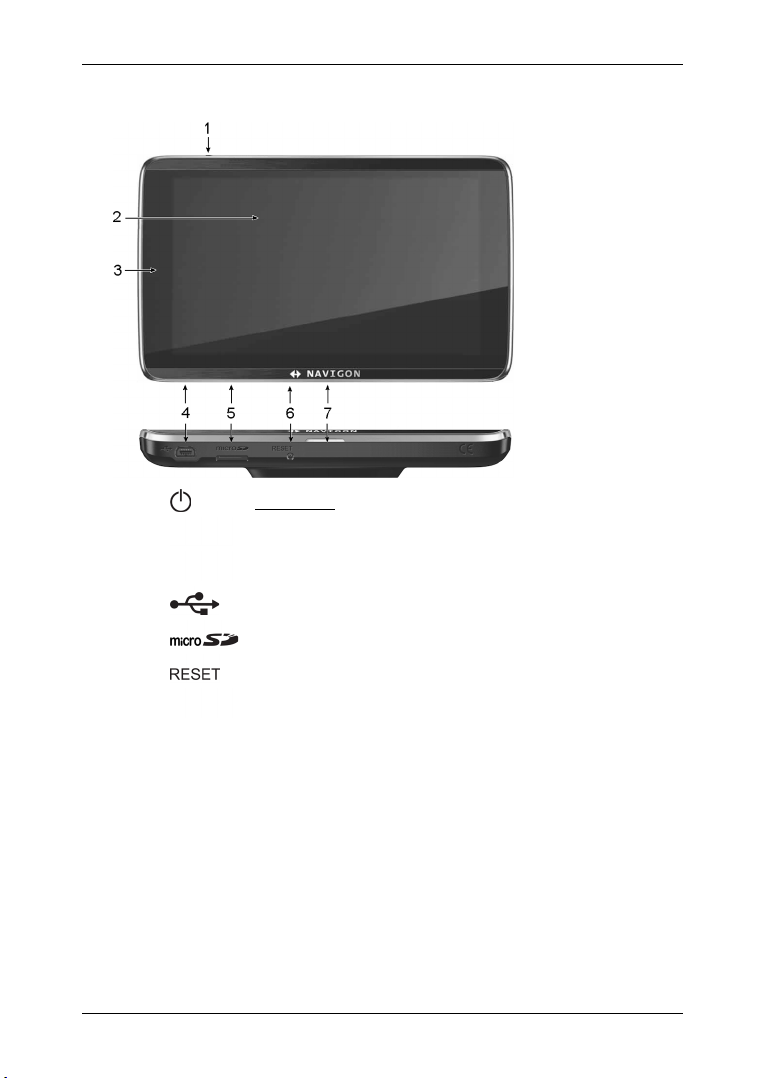
Руководство пользователя NAVIGON 92 Plus | 92 Premium
2.2 Описание навигационного устройства
1 Вкл./Выкл.
2 Сенсорный экран
3 Микрофон (только в NAVIGON 92 Premium)
4 Разъем Mini-USB для USB-кабеля / сетевого адаптера
5 Слот для microSD-карты
6 Кнопка сброса
7 Индикатор
2.3 Важная информация по безопасности
Это важно для вас, поэтому, пожалуйста, прочитайте внимательно
нижеследующие предупреждения и инструкции по безопасности до
того, как использовать навигационное устройство.
2.3.1 Инструкции по безопасности при навигации
Вы используете навигационную систему на свой собственный риск.
Прежде чем начать - 9 -
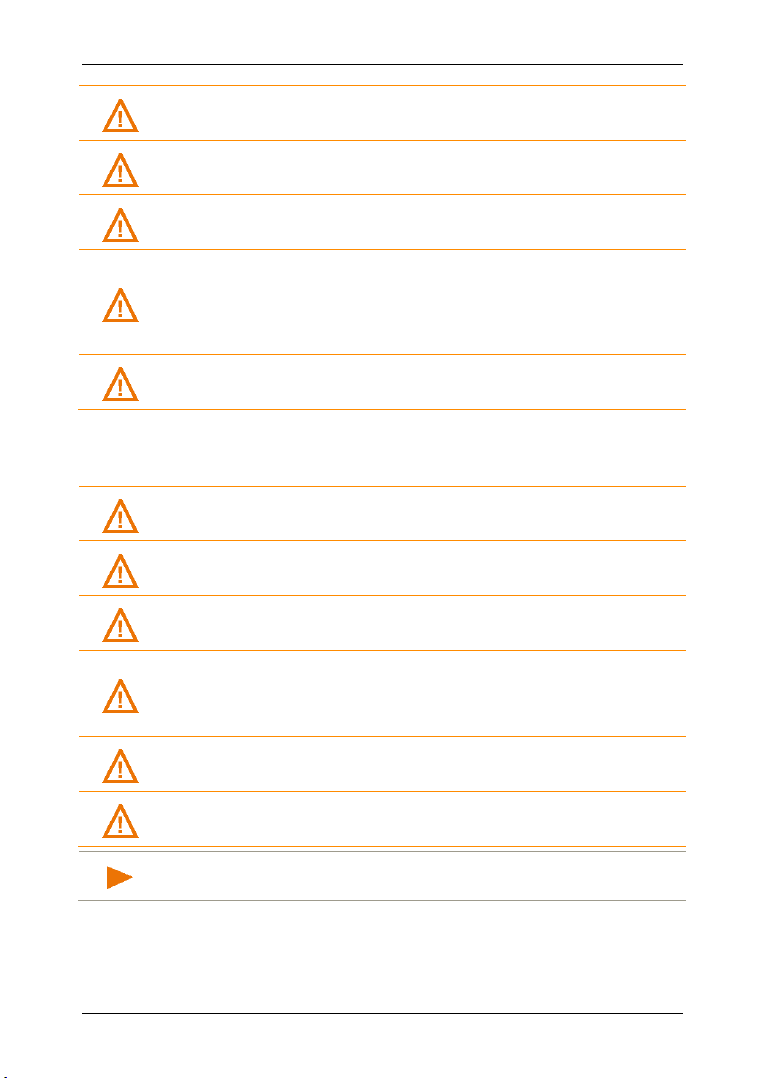
Руководство пользователя NAVIGON 92 Plus | 92 Premium
Внимание! Следуйте инструкциям навигационной системы, только
Внимание! Не подвергайте навигационное устройство
Примечание: Не перекручивайте кабель. Убедитесь, что его не
Внимание! Чтобы избежать аварий и не стать их причиной, не
работайте с навигационной системой во время движения!
Внимание! Смотрите на экран только в том случае, если ситуация
на дороге безопасна!
Внимание! Правила и знаки дорожного движения имеют приоритет
перед любыми инструкциями навигационной системы.
если обстоятельства и правила дорожного движения позволяют
вам это делать! Навигационная система поможет вам достичь
вашей цели, даже если вам пришлось отклониться от
рассчитанного маршрута.
Внимание! Перед каждой поездкой убедитесь в том, что
держатель расположен правильно и надежно закреплен.
2.3.2 Инструкции по безопасности для навигационного устройства
Внимание! Защитите устройство от сырости. Устройство не
является водонепроницаемым и не имеет защиты от брызг воды.
Внимание! Поверхность дисплея изготовлена из стекла, поэтому
при падении дисплей может разбиться.
Внимание! Не открывайте корпус навигационного устройства ни
при каких обстоятельствах.
воздействию слишком высоких или низких температур, так как это
может привести к поверждению устройства и нарушению его
работы (см. раздел Технические характеристики на странице 112).
Внимание! Вынимая кабель из гнезда, не тяните за шнур. Так
можно повредить или сломать устройство.
Внимание! Не подвергайте устройство сильным перепадам
температуры, так как это может привести к конденсации воды.
могут повредить какие-либо предметы с острыми краями.
- 10 - Прежде чем начать
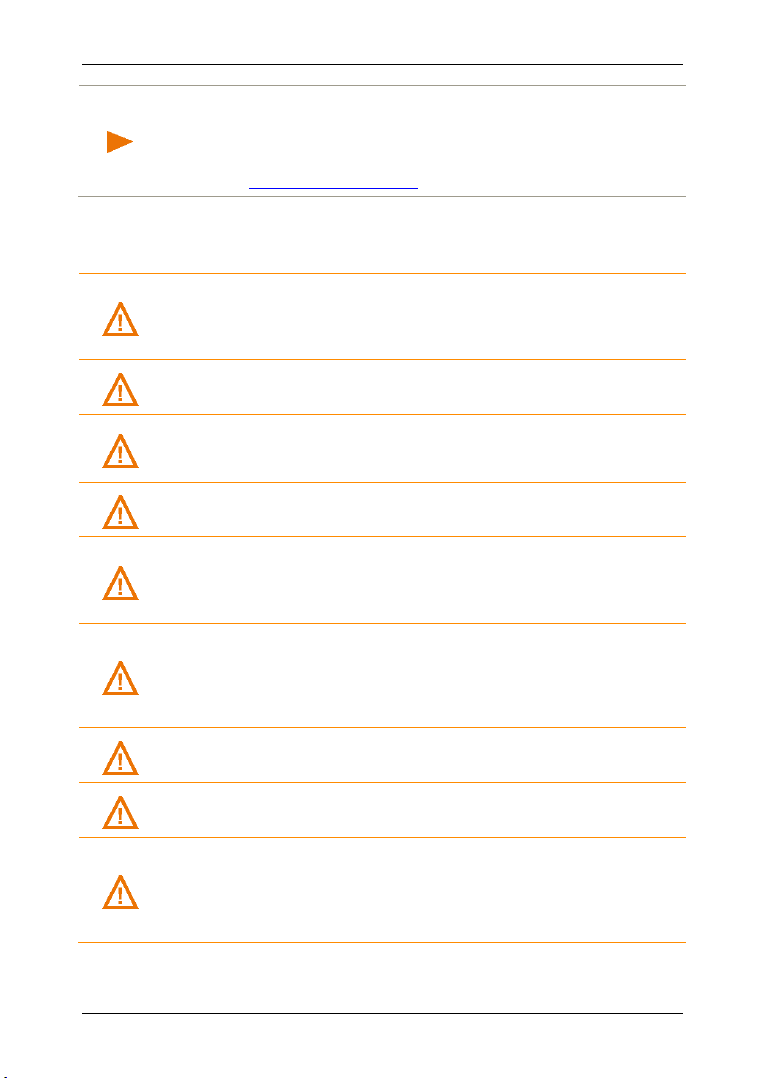
Руководство пользователя NAVIGON 92 Plus | 92 Premium
Примечание: Создайте резервную копию данных, хранящихся во
Внимание! Закрепите держатель таким образом, чтобы водитель
Внимание! Не закрепляйте устройство вблизи руля или других
Внимание! Убедитесь, что кабель не проходит в области действия
Внимание! Вынимайте автомобильный зарядный кабель из
внутренней памяти навигационного устройства.
Резервную копию легко создать с помощью бесплатного
приложения NAVIGON Fresh, которое можно скачать на нашем
веб-сайте www.navigon.com/fresh.
2.3.3 Инструкции по безопасности при использовании устройства в автомобиле
мог хорошо видеть навигационное устройство и без труда
управлять им. Водитель должен хорошо видеть, что происходит на
дороге!
Внимание! Не устанавливайте держатель в зоне раскрытия
подушек безопасности.
элементов управления автомобилем, так как устройство может
мешать управлению автомобилем.
Внимание! Устанавливая держатель, убедитесь, что он не будет
представлять никакой опасности в случае аварии.
воздушных подушек безопасности или в непосредственной
близости от других устройств и линий питания, отвечающих за
безопасность.
Внимание! Перед каждой поездкой убедитесь в том, что
держатель расположен правильно и надежно закреплен. Перед
поездкой убедитесь, что устройство прочно держится в держателе
или на лобовом стекле, так как присоска крепления может со
временем ослабнуть.
Внимание! После установки держателя проверьте все без
исключения устройства безопасности в автомобиле.
Внимание! Автомобильный зарядный кабель разрешается
подключать только к прикуривателю с напряжением 12V.
розетки прикуривателя, если вы ставите автомобиль на стоянку.
Блок питания всегда потребляет небольшое количество
электроэнергии и может разрядить аккумулятор вашего
автомобиля.
Прежде чем начать - 11 -
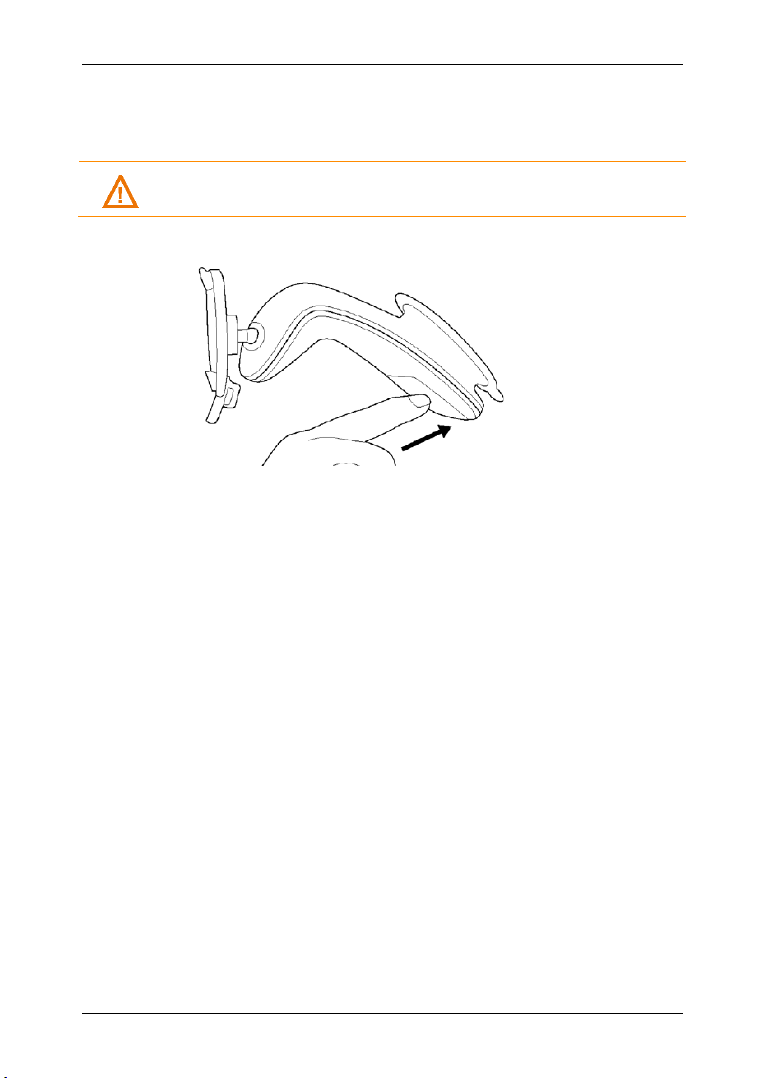
Руководство пользователя NAVIGON 92 Plus | 92 Premium
2.4 Подготовка навигационной системы к работе
2.4.1 Установка навигационной системы в автомобиле
Внимание! Обязательно соблюдайте инструкции по безопасности
из раздела "Важная информация по безопасности" на странице 9.
Установка держателя
1. Очистите присоску и поверхность ветрового стекла, на которое
вы хотите установить держатель. Присоска и ветровое стекло
должны быть сухими и чистыми.
2. Откройте рычажок на присоске держателя как можно шире.
3. Расположите держатель вместе с присоской на ветровом
стекле.
4. Надавите на рычажок по направлению к ветровому стеклу.
- 12 - Прежде чем начать
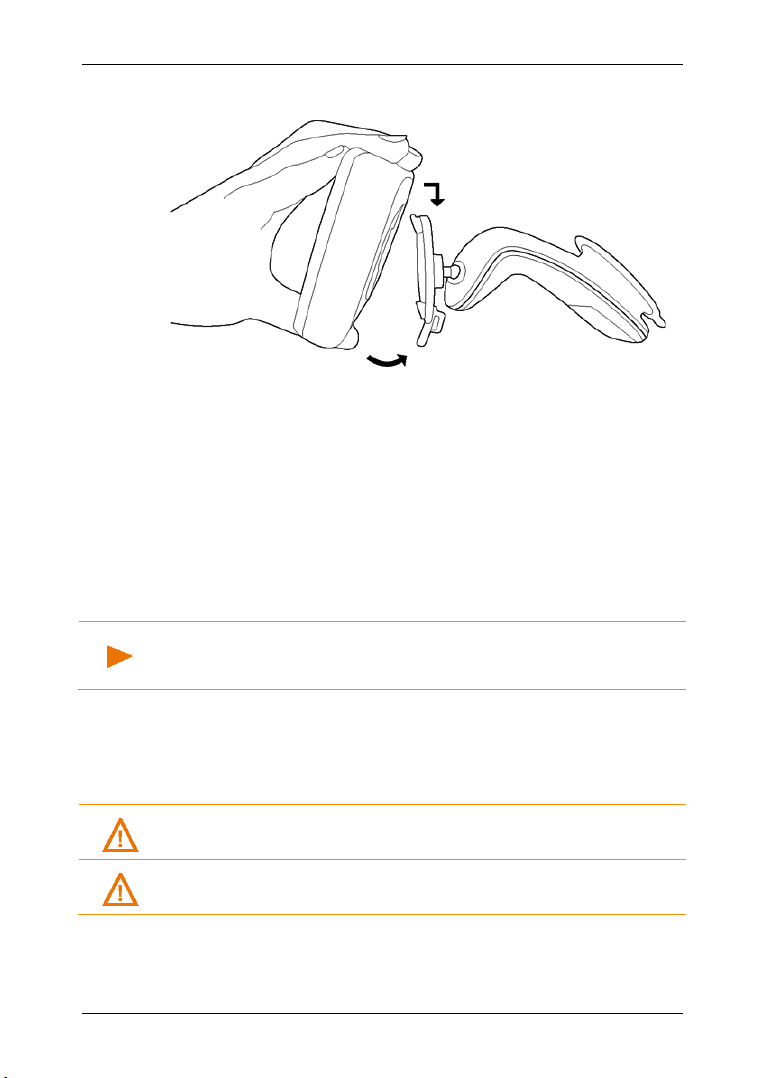
Руководство пользователя NAVIGON 92 Plus | 92 Premium
Примечание: Используйте только зарядный кабель, прилагаемый
Как вставить навигационное устройство в держатель.
С задней стороны устройства находится гнездо с двумя канавками.
1. Расположите навигационное устройство так, чтобы верхний
край держателя вошел в верхнюю канавку гнезда (как
изображено на иллюстрации).
2. Надавите на устройство так, чтобы оно защелкнулось в
держателе.
Подключение питания к навигационному устройству
В комплект к навигационному устройству входит автомобильный
зарядный кабель, с помощью которого можно подключить
навигационное устройство к электропитанию через автомобильный
прикуриватель.
к навигационному устройству, или аналогичный ему производства
NAVOGON!
► Подключите автомобильный зарядный кабель к разъему Mini-
USB навигационного устройства и прикуривателю автомобиля.
Во время зарядки светодиодный индикатор внизу навигационного
устройства горит оранжевым светом.
Индикатор горит зеленым, если аккумулятор заряжен полностью.
Внимание! Автомобильный зарядный кабель разрешается
подключать только к прикуривателю с напряжением 12V.
Внимание! Обязательно соблюдайте инструкции по безопасности
из раздела "Важная информация по безопасности" на странице 9.
Прежде чем начать - 13 -
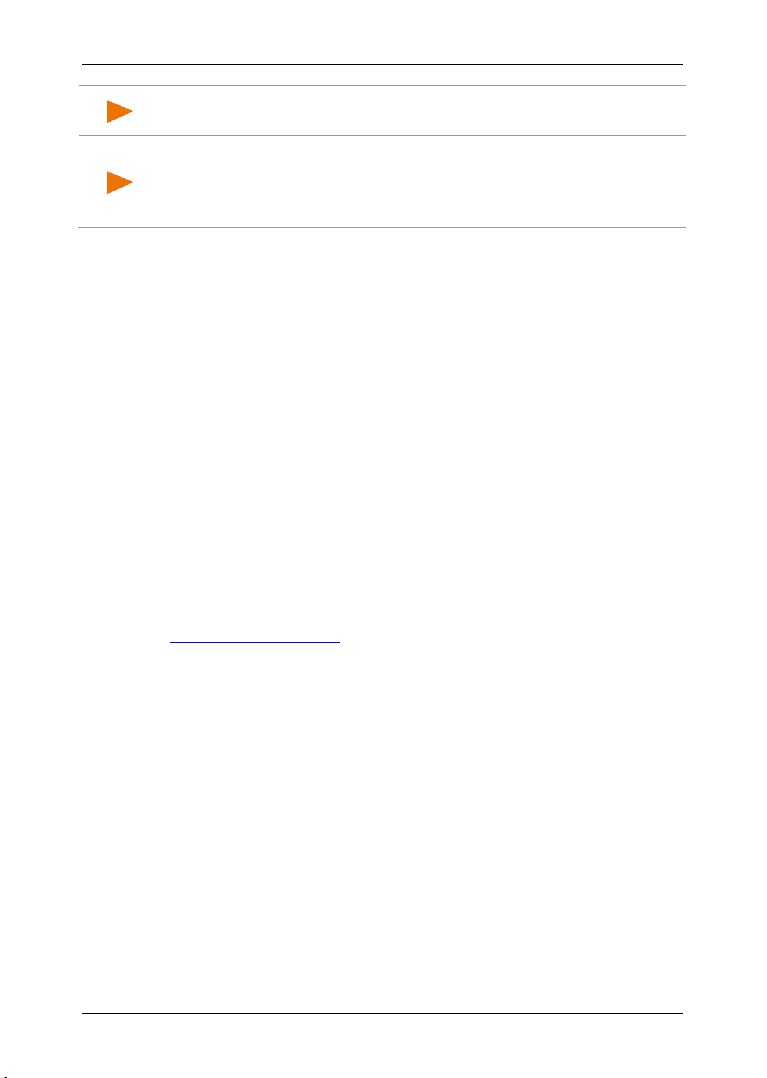
Руководство пользователя NAVIGON 92 Plus | 92 Premium
Примечание: Плотно вставьте USB-вилку в соответствующее
Примечание: Время зарядки полностью разряженных
USB-гнездо!
аккумуляторов устройства составляет ~ 3 ч.
Полностью заряженный аккумулятор обеспечивает ок. 2 часов
работы в зависимости от конфигурации устройства.
TMC-антенна
Навигационная система оснащена встроенным TMC-приемником.
TMC-антенна встроена в автомобильный зарядный кабель. Сразу
после подключения автомобильного зарядного кабеля вы можете
получать сообщения о положении на дорогах. В случае
необходимости возможно динамическое изменение маршрута,
например, чтобы объехать пробку.
2.4.2 Карта памяти
Для использования навигационной системы не нужна карта
памяти, так как все необходимые для навигации данные хранятся
во внутренней памяти устройства.
При подключении навигационной системы к компьютеру через
USB-кабель, внутренняя память навигационной системы
определяется как диск с меткой 'NAVIGON'. Слот карты памяти
определяется как диск 'NAVIGON SD'.
NAVIGON Fresh - это простой и удобный инструмент для создания
резервных копий, обновления программ и навигационных карт. Это
приложение можно бесплатно скачать по адресу:
www.navigon.com/fresh.
Если внутренней памяти устройства недостаточно,
дополнительные навигационные карты можно хранить также на
карте памяти (microSD), вставленной в устройство. Навигационная
система может одновременно работать с навигационными
картами, сохраненными как во внутренней памяти, так и на
внешних носителях.
2.5 Навигация при помощи GPS
Навигационная система GPS работает на базе, как минимум,
24 спутников, которые вращаются вокруг Земли и постоянно
передают свои координаты и время. Приемник GPS получает эти
данные и рассчитывает свое собственное географическое
положение на основе информации о положении и времени,
поступившей от нескольких спутников.
- 14 - Прежде чем начать
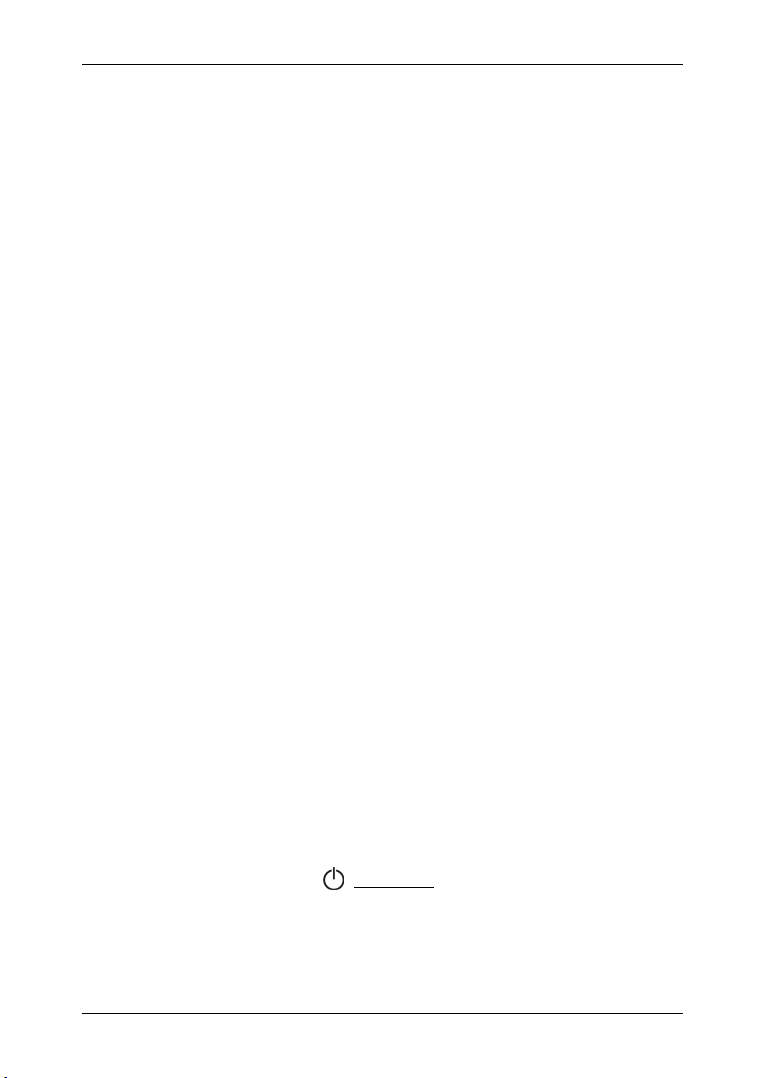
Руководство пользователя NAVIGON 92 Plus | 92 Premium
Для того чтобы определить географическое положение с
достаточной точностью, необходимо получить данные, как
минимум, от трех спутников. При наличии данных от четырех и
более спутников можно определить высоту над уровнем моря.
Точность определения положения достигает трех метров.
После того, как навигационное устройство определило ваши
координаты, они могут быть использованы как исходная точка для
расчета маршрута.
Карты в вашем навигационном устройстве содержат данные о
географических координатах всех оцифрованных объектов объектов инфраструктуры, улиц и населенных пунктов. Это
позволяет устройству рассчитать маршрут между начальной
точкой и местом назначения.
Расчет текущего положения и отображение его на карте
производится каждую секунду. Поэтому вы всегда можете увидеть
на карте, где вы находитесь.
3 Включение навигационного
устройства
Навигационное устройство может находиться в одном из
следующих состояний:
► Вкл: Навигационное устройство включено и готов к работе.
► Ждущий режим Если навигационное устройство находится в
режиме ожидания, то нажатие на эту кнопку позволяет быстро
включить устройство. После включения на экране появится
окно, которое было активно до перехода устройства в режим
ожидания. Однако навигатор в режиме ожидания потребляет
некоторое количество энергии. Поэтому в течение нескольких
дней аккумуляторы могут полностью разрядиться.
► Выкл: Выключение устройства. В этом состоянии устройство
не потребляет энергию и аккумулятор может сохранять заряд в
течение нескольких месяцев. Сразу после включения
производится перезагрузка, это может занять до 60 секунд.
Настройки, а также сохраненные цели и маршруты остаются в
памяти устройства.
3.1 Включение устройства
► Нажмите кнопку (Вкл./Выкл.) и удерживайте ее, пока не
включится устройство.
Откроется окно Н
Включение навигационного устройства - 15 -
АВИГАЦИЯ.

Руководство пользователя NAVIGON 92 Plus | 92 Premium
3.2 Перевод навигационного устройства в режим ожидания
► Нажмите на кнопку (Вкл./Выкл.) (удерживайте не более
1 секунды).
На экране появится сообщение о том, что через несколько
секунд устройство перейдет в режим ожидания.
► Дождитесь, когда устройство перейдет в режим ожидания, или
нажмите на Ждущий режим.
Переходить в режим ожидания автоматически
Навигационное устройство можно настроить таким образом, что
оно будет самостоятельно переходить в режим ожидания, если оно
не используется.
► В окне НАВИГАЦИЯ выберите (Далее) > Настройка
системы > Энергия и экран > Переходить в режим ожидания
автоматически.
► Укажите время, через которое навигационное устройство будет
переходить в режим ожидания (Никогда, Через 10 мин., Через
20 мин., Через 30 мин.).
► Выберите вариант Нет питания, тогда устройство всегда будет
переключаться в режим ожидания при отключении внешнего
источника питания. Навигационное устройство снова включится
сразу после подключения внешнего источника питания.
3.3 Выключение навигационного устройства
► Нажмите кнопку (Вкл./Выкл.) и удерживайте ее, пока
устройство не выключится (ок. 10 секунд).
- или -
1. Нажмите на кнопку (Вкл./Выкл.) (удерживайте не более
1 секунды).
На экране появится сообщение о том, что через несколько
секунд устройство перейдет в режим ожидания.
2. Нажмите на кнопку Выключить.
4 Первое включение навигационной
системы
При первом запуске навигационная система попросит задать
некоторые основные настройки.
Откроется окно Я
- 16 - Первое включение навигационной системы
ЗЫК.

Руководство пользователя NAVIGON 92 Plus | 92 Premium
Примечание: Если дополнительные модули (например,
1. Укажите язык интерфейса.
2. Нажмите на кнопку OK.
Откроется окно ЕДИНИЦА ИЗМЕРЕНИЯ РАССТОЯНИЙ.
3. Выберите единицу измерения для отображения расстояний
('Километры' или 'Мили').
4. Нажмите на кнопку OK.
Откроется окно ФОРМАТ ВРЕМЕНИ.
5. Укажите, в каком формате должно отображаться время
('12h (am/pm)' или '24h').
6. Нажмите на кнопку OK.
Откроется окно ФОРМАТ ДАТЫ.
7. Задайте формат даты. Пояснения:
► ГГГГ: четырехзначное представление года
► ММ: двузначное представление месяца
► ДД: двузначное представление дня
8. Нажмите на кнопку OK.
Если вместе с навигационной системе вы проиобрели
NAVIGON Информация о радарах, откроется окно
П
РЕДУПРЕЖДАТЬ ОБ УСТРОЙСТВАХ КОНТРОЛЯ.
9. Внимательно прочитайте текст на экране. Этот текст содержит
описание возможных настроек для дополнительных модулей.
10. Нажмите на кнопку OK.
Откроется окно ПРЕДУПРЕЖДАТЬ ОБ УСТРОЙСТВАХ КОНТРОЛЯ.
11. Задайте нужные настройки.
12. Нажмите на кнопку OK.
► При нажатии кнопки Удалить приложение система попросит
подтвердить удаление дополнительных модулей.
► Нажмите на кнопку Да.
NAVIGON Информация о радарах) были удалены с устройства,
их можно установить повторно, воспользовавшись программой
NAVIGON Fresh.
Откроется окно РЕЖИМ ПРЕЗЕНТАЦИИ.
Режим презентации предназначен для демонстрации
возможностей продукта в случае, если отсутствует GPS-прием.
Если активен режим презентации, навигация невозможна! В
этом режиме осуществляется имитация навигации в центр
указанного населенного пункта.
Первое включение навигационной системы - 17 -
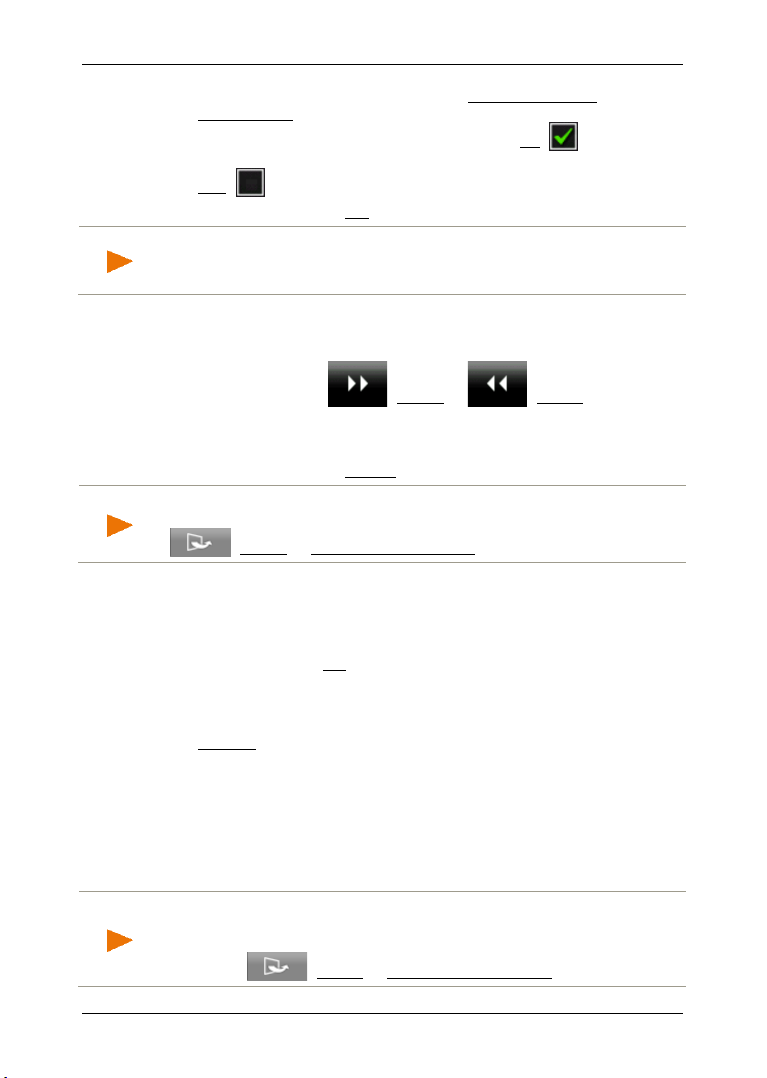
Руководство пользователя NAVIGON 92 Plus | 92 Premium
Примечание: Информация о том, как отключить режим
Примечание: В дальнейшем вы можете еще раз посмотреть
Примечание: При первом запуске системы вы можете
13. Убедитесь, что снят флажок в поле Начать в режиме
презентации. В случае необходимости вы можете снова
активировать режим презентации, выбрав Да ( флажок
включен). Чтобы выключить режим презентации, нажмите
Нет ( флажок отключен).
14. Нажмите на кнопку OK.
презентации, приведена в главе "Устранение неисправностей", в
разделе "Я нечаянно включил режим презентации" (стр. 119).
Система покажет несколько изображений, демонстрирующих
основные принципы управления навигационным устройством.
Вы можете переходить от одного изображения к другому с
помощью кнопок (Далее) и (Назад).
15. Посмотрите все изображения.
- или -
► Нажмите на кнопку Готово.
обучающий курс. Для этого в окне НАВИГАЦИЯ нажмите на
(Далее) > Показать руководство.
Откроется окно со следующим сообщением:
"Пожалуйста, помните, что правила дорожного движения
важнее указаний, которые дает навигационная система. Нельзя
управлять устройством во время вождения."
16. Нажмите кнопку OK после того, как вы прочтете полностью
сообщение и убедитесь, что понимаете указание.
Если вы не согласны с этим указанием, тогда нажмите на
Отмена, чтобы выйти из навигационного приложения.
Откроется окно с несколькими кнопками.
17. Нажмите на любую точку экрана.
Откроется окно Н
АВИГАЦИЯ.
5 Управление навигационной системой
познакомиться с управлением навигационным устройством. Если
вы хотите еще раз посмотреть вводный курс, в окне Н
выберите (Далее) > Показать руководство.
- 18 - Управление навигационной системой
АВИГАЦИЯ
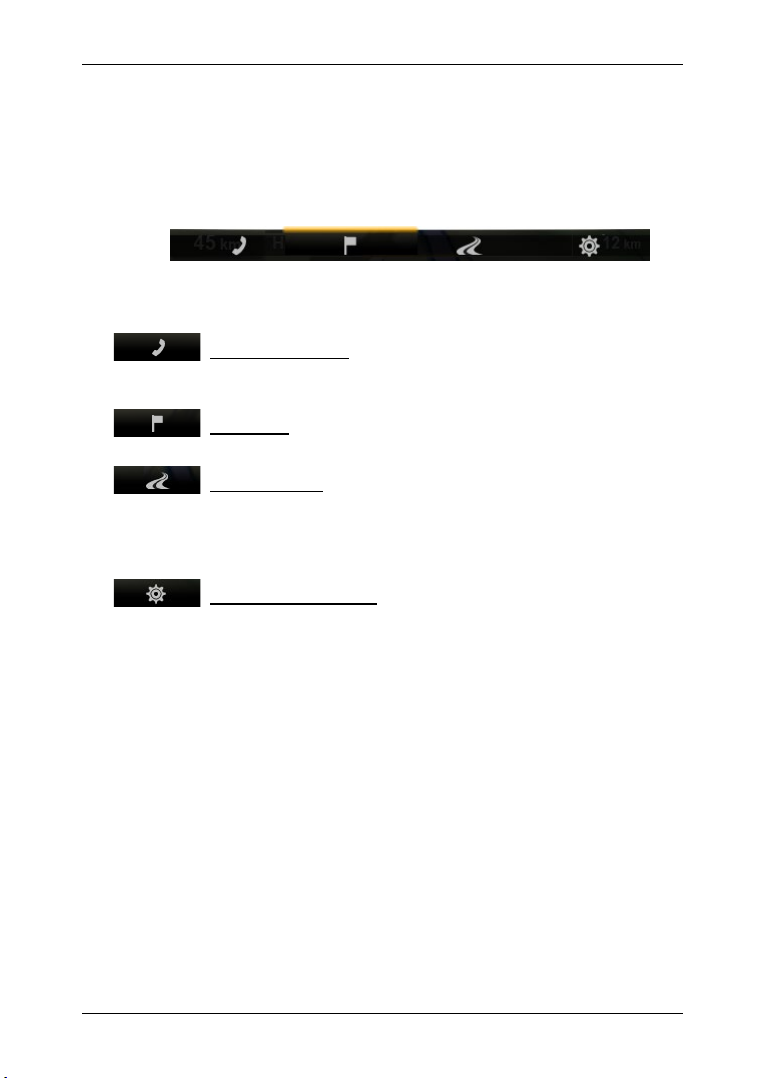
Руководство пользователя NAVIGON 92 Plus | 92 Premium
Как правило, навигационная программа предлагает несколько
приложений, количество зависит от объема функций
навигационной системы. Вы можете использовать эти приложения
для получения доступа к функциям и настройкам навигационной
системы.
В нижней части экрана находится панель инструментов,
включающая несколько кнопок.
Кнопки панели инструментов открывают приложения. Цветная
линия, расположенная над кнопкой, сообщает, что это приложение
в данный момент открыто (на рис. Н
АВИГАЦИЯ).
(Hands-free модуль): открывает окно H
ANDS-FREE МОДУЛЬ, см.
раздел "Hands-free модуль" на странице 91 (только для
NAVIGON 92 Premium).
(Навигация): открывает окно Н
АВИГАЦИЯ, в котором можно
выбрать один из подходящих способов задания цели.
(Показать карту): открывает карты в режиме Стандартная,
если в данный момент не выполняется навигация (см. "Карта в
режиме Стандартная", на странице 56) или в режиме Навигация,
если выполняется навигация (см. "Карта в режиме Навигация", на
странице 60).
(Параметры навигации): открывает окно П
НАВИГАЦИИ; содержащее полезные функции для навигации и
АРАМЕТРЫ
настройки карт.
5.1 Как переключиться в другое приложение
Вы можете переключиться в другое приложение разными
способами.
5.1.1 Перелистывание
Горизонтальным движением пальца по экрану вы можете
перелистывать окна разных приложений.
► Проведите пальцем по экрану слева направо, чтобы открыть
приложение, расположенное слева от текущего приложения.
► Проведите пальцем по экрану справа налево, чтобы открыть
приложение, расположенное справа от текущего приложения.
Управление навигационной системой - 19 -
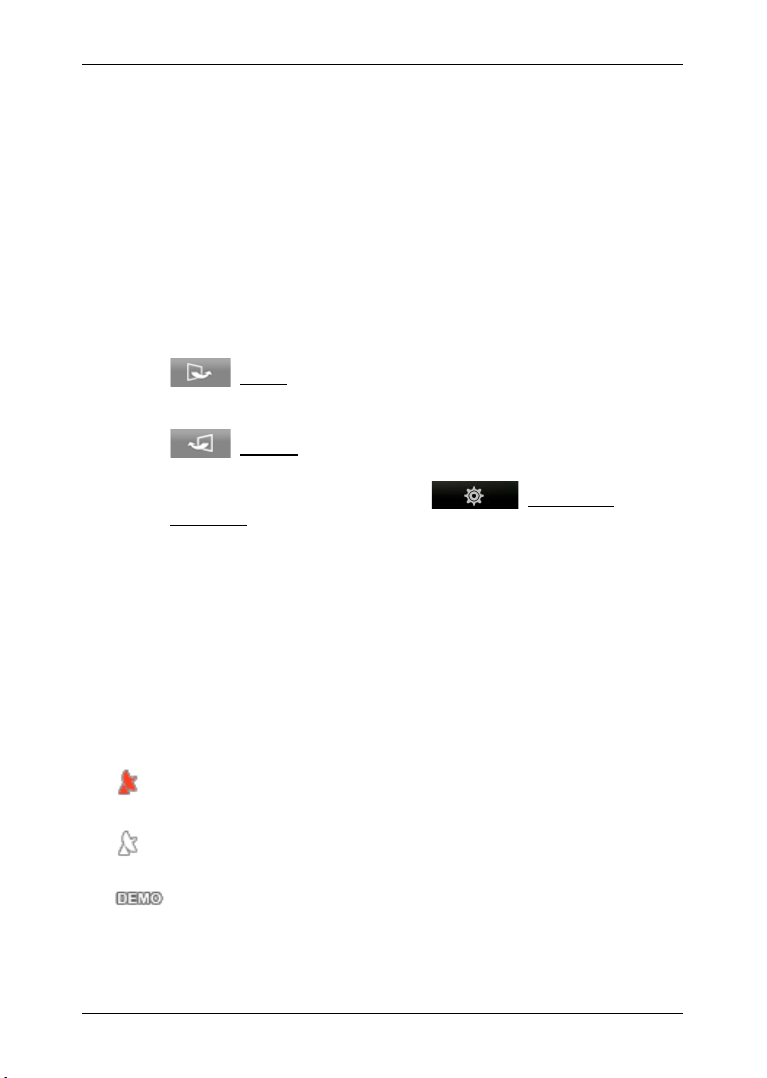
Руководство пользователя NAVIGON 92 Plus | 92 Premium
5.1.2 Использование панели инструментов
Панель инструментов позволяет быстро переключаться между
разными приложениями.
► Нажмите на кнопку, открывающую нужное приложение.
В режимах карты Стандартная и Транспортное средство панель
инструментов не выводится на экран.
► Чтобы вывести панель инструментов на экран, дотроньтесь до
карты.
► Нажмите на кнопку, открывающую нужное приложение.
5.1.3 Опции
Во многих окнах в правом верхнем углу расположена кнопка
(Далее), позволяющая получить доступ ко многим
дополнительным функциям.
Чтобы закрыть окно, не вызывая функций, нажмите на кнопку
(Отмена).
Доступ к дополнительным функциям для навигации и настройки
карт можно получить через кнопку (Параметры
навигации) на панели инструментов.
5.2 Информация
По верхнему краю некоторых окон расположены различные иконки,
используемые для вывода информации.
GPS
Значок GPS отображает следующие состояния GPS-приема:
Отсутствует GPS (Нет символа): Встроенный GPS-приемник не
работает. Если эта проблема не исчезает, обратитесь к нам (см.
"Информационная поддержка" на странице 8).
Нет сигнала: Данные поступают менее чем от трех спутников.
Нельзя рассчитать географическое положение.
Есть сигнал GPS: Данные поступают, по крайней мере, от
3 спутников. Можно рассчитать текущие координаты.
Симулятор: Если устройство работает в режиме имитации, вместо
значка GPS отображается значок Demo.
- 20 - Управление навигационной системой
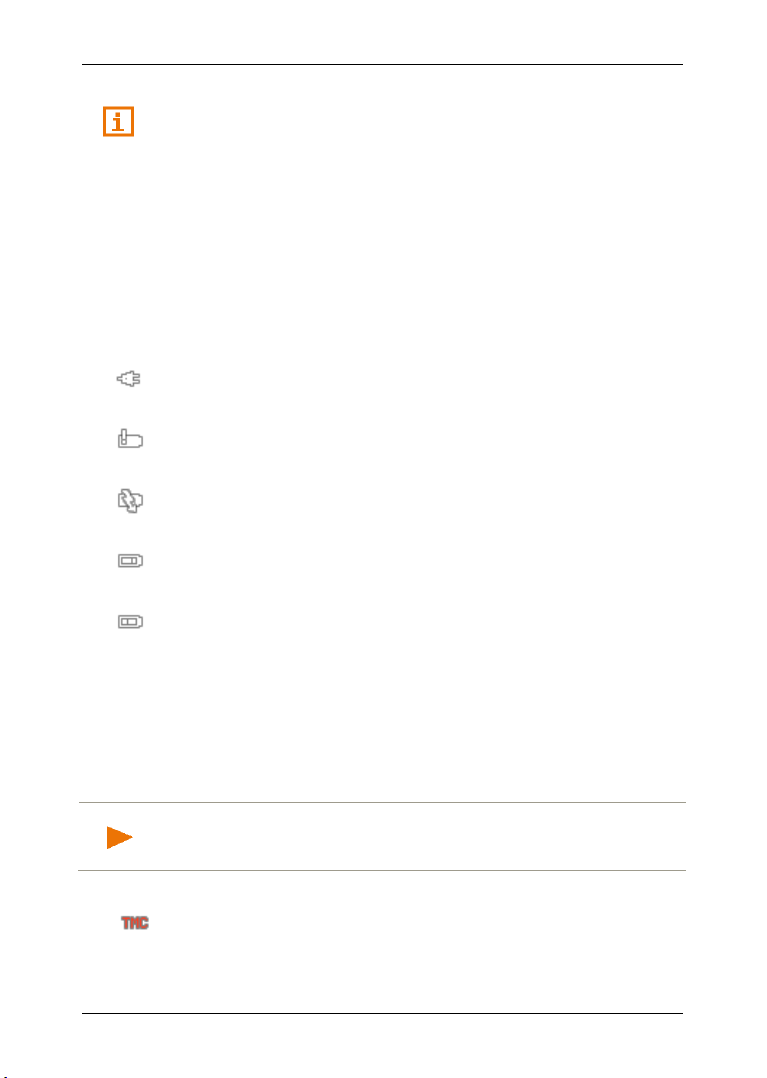
Руководство пользователя NAVIGON 92 Plus | 92 Premium
Подробную информацию о статусе GPS вы можете найти в
Примечание: Этой функцией можно воспользоваться только в
разделе "Статус GPS, сохранение текущего положения" на
странице 80.
Компас
Значок Компас указывает, в каком направлении вы сейчас
движетесь. Отображаются следующие направления по компасу: С,
СВ, В, ЮВ, Ю, ЮЗ, З, СЗ.
Энергия
Значок "Энергия" отображает следующие состояния встроенного
аккумулятора:
Устройство работает от внешнего источника питания. Аккумулятор
полностью заряжен.
Аккумулятор не заряжается, так как его температура слишком
высокая.
Устройство работает от внешнего источника питания. Аккумулятор
заряжается.
Устройство работает от внутреннего аккумулятора. Заряд
аккумулятора достаточный.
Устройство работает от внутреннего аккумулятора. Низкий заряд
аккумулятора.
TMC
Навигационная система оснащена TMC-приемником, благодаря
которому устройство получает сообщения о положении на дорогах.
Используя эту информацию, навигационная система способна
динамически изменить маршрут, например, чтобы объехать
пробку.
странах, в которой транслируются TMC-сообщения о положении на
дорогах. Такая услуга доступна не во всех странах.
Значок TMC отображает следующие состояния TMC-приемника:
Поиск станции (красным цветом): TMC-приемник работает, но не
может найти станцию, которая передает TMC-сигналы. Сообщения
о положении на дорогах не поступают.
Управление навигационной системой - 21 -
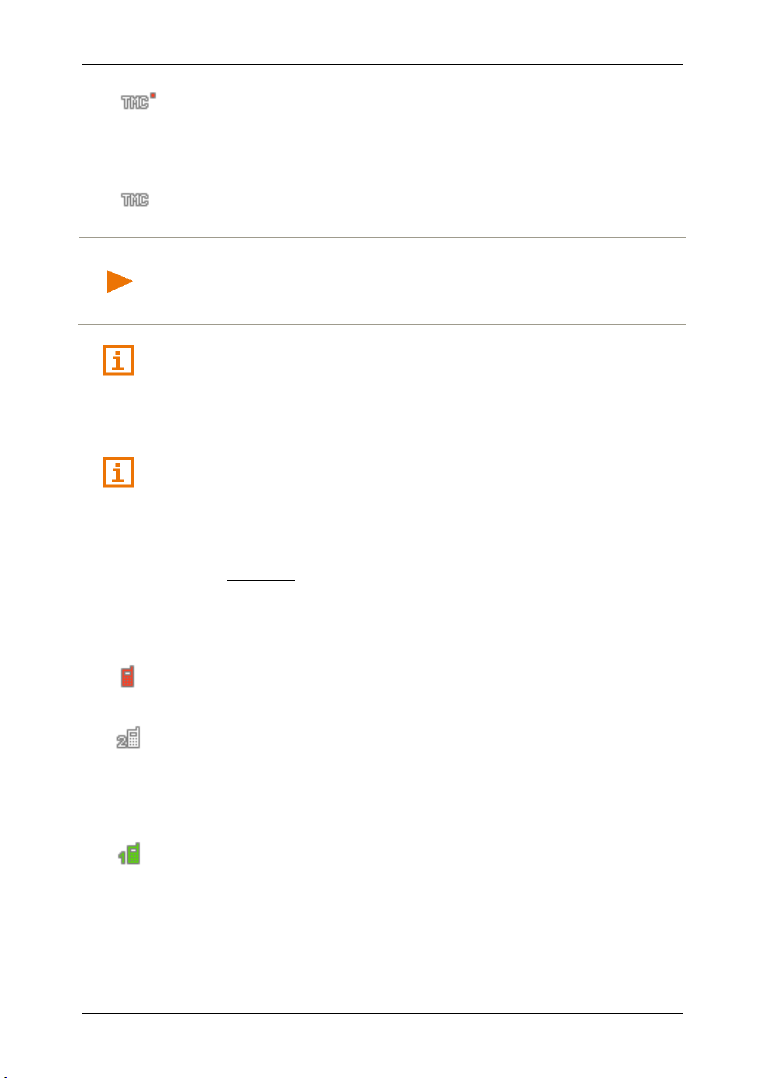
Руководство пользователя NAVIGON 92 Plus | 92 Premium
Примечание: TMC-антенна встроена в автомобильный зарядный
Поиск станции: TMC-приемник работает, но не может найти
станцию, которая передает TMC-сигналы. Тем не менее, доступны
некоторые сообщения о положении на дорогах. Так может быть,
например, при проезде через тоннель.
TMC в режиме ожидания (серым цветом): Приемник готов к
получению сообщений о положении на дорогах.
кабель. Поэтому иконка Поиск станции может появиться, если
автомобильный зарядный кабель не подключен к навигационному
устройству.
Описание функций TMC можно найти в разделе "TMC
(Информация о движении)" на странице 81.
Bluetooth / Телефон
Данный раздел содержит информацию, которая относится только к
навигационному устройству NAVIGON 92 Premium.
Навигационное устройство имеет встроенный Bluetooth-модуль
громкой связи. Поэтому его можно использовать как гарнитуру для
двух Bluetooth-телефонов.
Иконка Телефон отображает следующие состояния модуля
громкой связи:
Bluetooth не установлен (Нет символа): Функция Bluetooth
отключена.
Не подключен (красный мобильный телефон): навигационное
устройство не имеет Bluetooth-соединения с другим устройством.
Подключен (белый мобильный телефон): навигационное
устройство подключено к мобильному телефону и может быть
использовано в качестве беспроводной гарнитуры. Цифра
сообщает, какой из подключенных телефонов активен в данный
момент.
Активный разговор (зеленый мобильный телефон): модуль
громкой связи используется в данный момент в телефонном
соединении. Цифра сообщает, какой из подключенных телефонов
используется для разговора.
- 22 - Управление навигационной системой
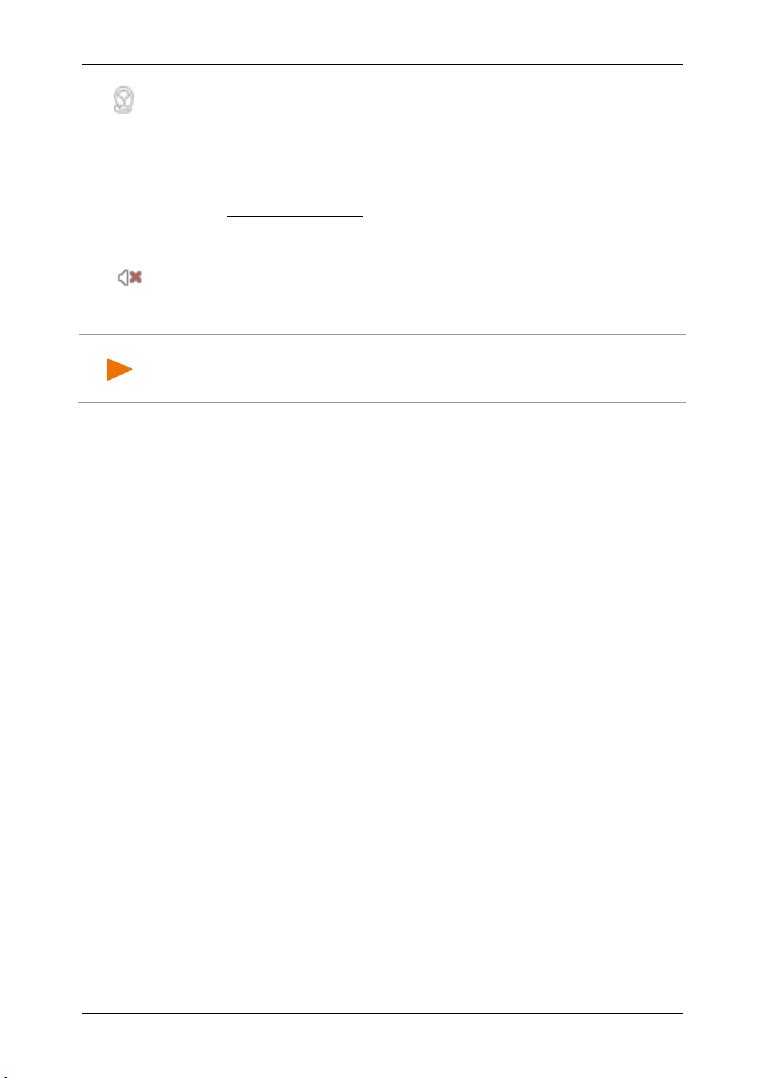
Руководство пользователя NAVIGON 92 Plus | 92 Premium
Примечание: Эта иконка сообщает о выключении звука только в
Гарнитура: подключена гарнитура. Инструкции навигационной
системы транслируются через гарнитуру. Телефонные функции
модуля громкой связи недоступны.
Отключение звука
Иконка Отключение звука отображает следующие состояния:
Нет символа: Звук включен в навигационной системе.
Отключение звука: Навигационная система работает с
выключенным звуком. Если в данный момент осуществляется
навигация, вы не услышите голосовые инструкции.
навигационной системе. Она не имеет отношения к громкости
модуля громкой связи.
5.3 Виртуальная клавиатура
Если возникает необходимость ввести текст, на экране появляется
виртуальная клавиатура
Для ввода адресов или названий объектов инфраструктуры, как
правило, открывается клавиатура с алфавитом соответствующей
страны.
При сохранении цели в Избранном и указании страны или
категории объекта инфраструктуры, как правило, открывается
клавиатура, соответствующая языку интерфейса.
Ввод текста на виртуальной клавиатуре осуществляется
прикосновением пальца. Вводить можно только заглавные буквы.
При вводе названий городов и улиц вам не нужно вводить
специальные символы или умляуты. Навигационная система
подставит эти символы для вас автоматически. Если, например, вы
ищете город "Bärnau", введите просто "Barnau". Однако
специальные символы иногда нужны для ввода названий
сохраняемых целей или маршрутов.
Управление навигационной системой - 23 -
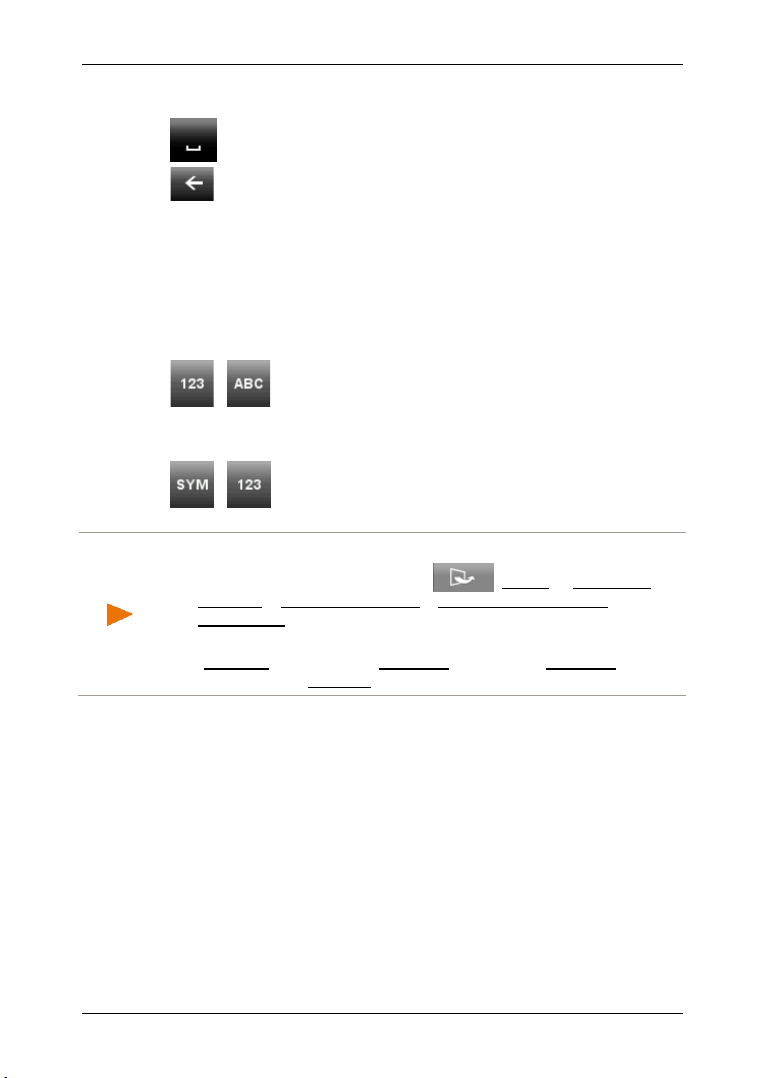
Руководство пользователя NAVIGON 92 Plus | 92 Premium
Примечание: Можно настроить раскладку латинской клавиатуры.
5.3.1 Специальные клавиши
вставляет пробел.
удаляет символ перед курсором.
5.3.2 Латинская клавиатура
Для переключения между тремя клавиатурами (с буквами,
цифрами и специальными знаками) можно воспользоваться
кнопкой, расположенной у правого края экрана, и кнопкой,
расположенной в левом нижнем углу экрана.
Левая кнопка:
/ : переключает между цифровой и буквенной
клавиатурой.
Правая кнопка:
/ : переключает между клавиатурой со специальными
символами и цифровой клавиатурой.
► Нажмите в окне НАВИГАЦИЯ на (Далее) > Настройка
системы > Язык и клавиатура > Раскладка клавиатуры
(латинская).
► Укажите, какую клавиатуру вы хотите использовать: алфавит
(ABCDEF), английскую (QWERTY), немецкую (QWERTZ) или
французскую (AZERTY).
5.3.3 Кириллица и греческая клавиатура
Вы можете переключать кириллицу или греческий алфавит на
латиницу и обратно. Многие адреса можно как транслитерировать,
так и ввести на языке пользовательского интерфейса.
Например: пусть языком пользовательского интерфейса является
немецкий. Вы хотите осуществить навигацию в Москву. У вас есть
следующие возможности:
► "Москва" (кириллица)
► "Moskva" (транслитерация)
- 24 - Управление навигационной системой
► "Moskau" (латиница, по-немецки)
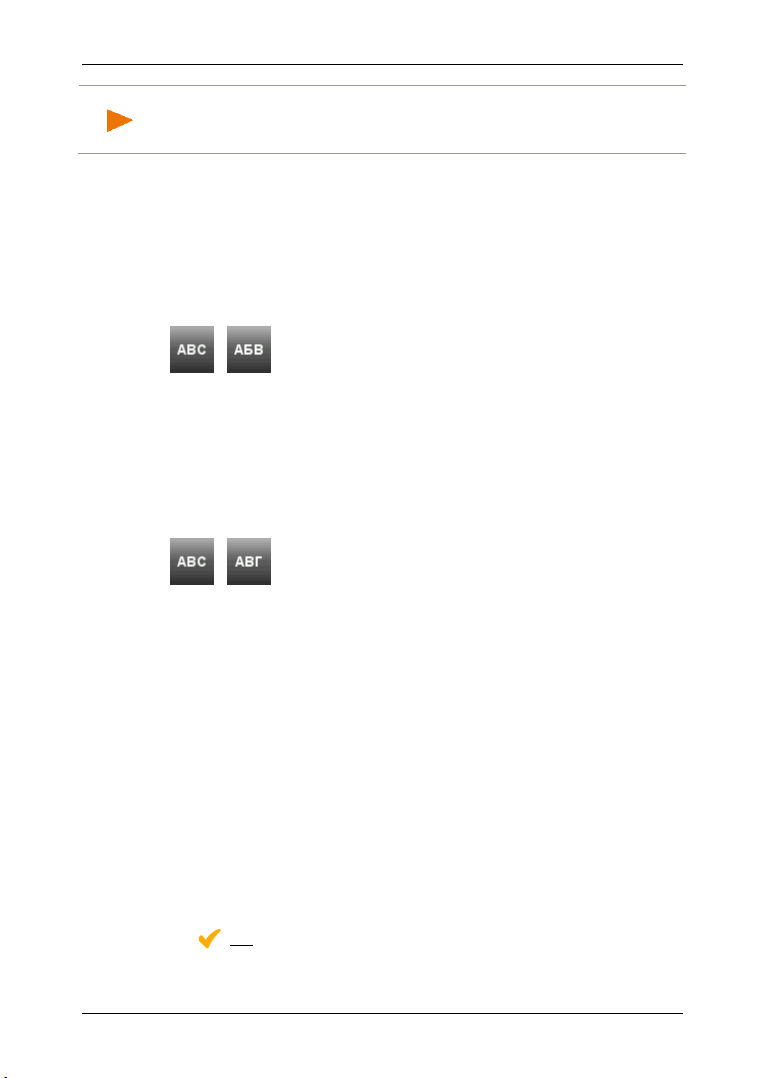
Руководство пользователя NAVIGON 92 Plus | 92 Premium
Примечание: Названия улиц и населенных пунктов можно вводить
на языке пользовательского интерфейса только в том случае, если
данные карты содержат такие названия.
При помощи кнопки в левом нижнем углу экрана вы можете
переключаться между латиницей и кириллицей (например, между
латинским и греческим алфавитом); кнопка в правом нижнем углу
экрана позволяет переключаться между буквенной и цифровой
клавиатурой, а также клавиатурой со специальными символами.
Кириллица
Левая кнопка:
/ : переключает между латинской и кириллической
раскладкой клавиатуры.
Правая кнопка:
переключает между клавиатурой со специальными символами,
цифровой и буквенной клавиатурой.
Греческая раскладка клавиатуры
Левая кнопка:
/ : переключает между латинской и греческой
раскладкой клавиатуры.
Правая кнопка:
переключает между клавиатурой со специальными символами,
цифровой и буквенной клавиатурой.
5.3.4 Ввод данных
Иногда используются списки, состоящие из нескольких записей.
Например, такой список открывается при вводе названия какоголибо населенного пункта.
Как только вы введете первую букву, появится самый большой
населенный пункт в указанной стране, название которого
начинается на эту букву.
При добавлении дополнительных букв отображается первый
населенный пункт, название которого начинается с введенной
комбинации букв.
► Как только будет найден нужный населенный пункт, нажмите на
(OK), чтобы завершить ввод.
Управление навигационной системой - 25 -
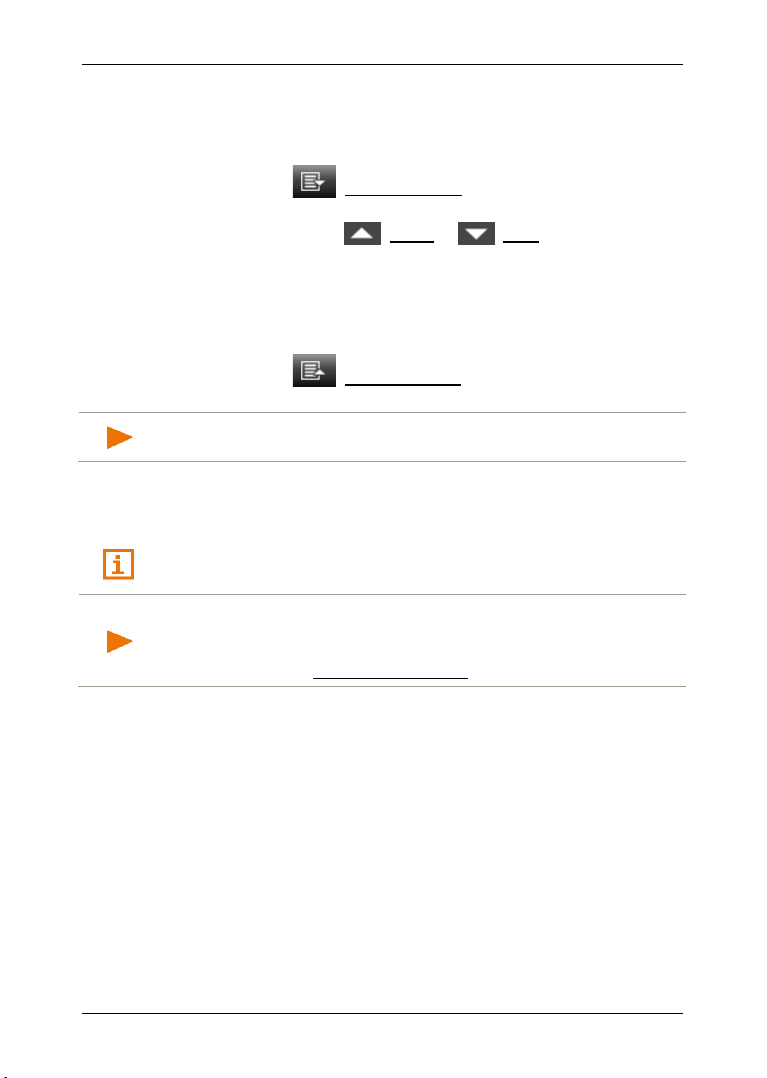
Руководство пользователя NAVIGON 92 Plus | 92 Premium
Примечание: Список откроется автоматически, если он содержит
Примечание: Функция Управление голосом доступна не для всех
Всегда можно открыть список, в котором перечислены все
населенные пункты, начинающиеся с заданной комбинации букв
или содержащие указанную последовательность символов в своем
названии. Чем больше букв вы укажите, тем короче будет список.
► Нажмите на (Открыть список), чтобы вывести список на
экран.
С помощью кнопок (Вверх) и (Вниз) вы можете
перемещаться по списку.
► Чтобы выбрать значение из списка, просто дотроньтесь до
него.
После того, как вы выбрали нужное значение, список закроется.
Выбор населенного пункта завершен.
► Нажмите на (Закрыть список), чтобы закрыть список, не
выбирая значение из него.
не более 4 записей.
6 Управление голосом
Данный раздел содержит информацию, которая относится только к
навигационному устройству NAVIGON 92 Premium.
языков интерфейса.
Если язык интерфейса не поддерживает эту функцию, в окне
Н
АВИГАЦИЯ кнопка Управление голосом не отображается.
Многие функции навигационной системы можно вызвать с
помощью голосовых команд.
6.1 Включение голосовых команд
В некоторых окнах голосовое управление включается
автоматически, например, если требуется получить от
пользователя ответ или получено сообщение, имеющее отношение
к выбранному маршруту.
Голосовое управление включено, если открыта панель
инструментов в режимах карты Стандартная и Навигация:
► Нажмите на любую точку карты.
Вы должны услышать сигнал, подтверждающий включение
голосового управления. Теперь устройством управлять с
помощью голосовых команд.
- 26 - Управление голосом
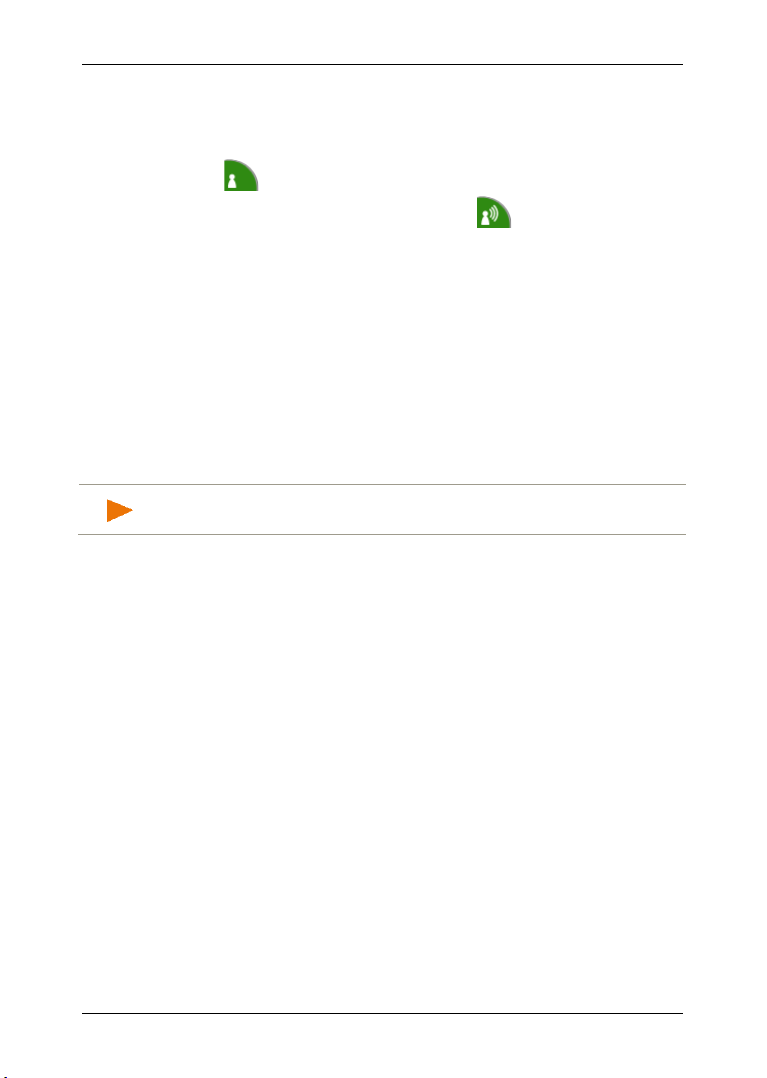
Руководство пользователя NAVIGON 92 Plus | 92 Premium
Примечание: Инструкции и предупреждения навигационной
6.2 Управление голосом
Если в окне поддерживаются функции, управляемые с помощью
голосовых команд, в левом нижнем углу этого окна выводится
значок (Управление голосом активно).
Один короткий звуковой сигнал и иконка (Говорите)
сообщают, что навигационная система ожидает голосовую
команду.
► Произнесите команду.
Система подтвердит прием команды звуковым сигналом (два
сигнала высокой тональности), затем выполнит команду.
Если система не поняла либо не получила голосовую команду, она
сообщит об этом соответствующим сигналом (два коротких сигнала
низкой тональности).
► Повторите голосовую команду еще раз.
Если вы повторили голосовую команду несколько раз, но
навигационная система не поняла ее, появится сообщение
"Произнесите Справка".
системы отключаются на время ожидания голосовой команды.
6.3 Справка
Чтобы узнать, какие голосовые команды доступны в данный
момент, произнесите "Справка". Практически в любом из окон, в
котором реализовано управление с помощью голосовых команд,
можно получить информацию о командах, доступных в текущем
окне.
6.4 Выключение голосового управления
Голосовые команды не принимаются в следующих случаях:
► Если во время ожидания ввода голосовой команды управление
устройством осуществляется с клавиатуры.
► При входящем звонке или во время телефонного разговора,
если навигационное устройство используется как модуль
громкой связи.
6.5 Настройка голосового управления
Вы можете указать, для каких задач вы хотите использовать
голосовые команды.
Управление голосом - 27 -

Руководство пользователя NAVIGON 92 Plus | 92 Premium
Примечание: Более подробную информацию о том, как указать
Примечание: Информацию о конфигурировании навигационной
► Нажмите в окне НАВИГАЦИЯ на (Далее) > Настройка
системы > Управление голосом.
Для каких задач требуется управление голосом:
► Ввод адреса: называть адрес можно только для задания.
► Ответы: вы можете называть адрес и отвечать на вопросы
навигационной системы.
► Во всех случаях: управление голосом используется во всех
случаях.
цель с помощью голосовых команд, можно найти в разделе
"Голосовой ввод адреса" на странице 33.
Громкость Помощника, используемого для голосового управления,
регулируется независимо от громкости инструкций навигационной
системы. Поэтому предложение ввести данные вы услышите даже
в том случае, если выключен звук навигационной системы.
1. Нажмите в окне Н
АВИГАЦИЯ на (Далее) > Настройка
системы > Управление голосом > Громкость Помощника.
2. Задайте громкость Помощника.
системы можно найти также в разделе "Настройка навигационной
системы" на странице 110.
7 Навигация
Вы используете навигационную систему на свой собственный риск.
Внимание! Обязательно соблюдайте инструкции по безопасности
из раздела "Важная информация по безопасности" на странице 9.
Ослабленный GPS-прием
Если возникают помехи в приеме GPS-сигнала (например, при
движении через тоннель), навигация не останавливается.
Навигационная система рассчитает предполагаемое положение
транспортного средства исходя из данных маршрута и характера
пути. Как только появится сигнал GPS, навигация будет
продолжена с новыми данными GPS.
Прибытие в пункт назначения
Как только вы прибудете в указанный пункт назначения, вы
услышите соответствующее голосовое сообщение.
На карте в этом случае отображается только ваше текущее
положение (оранжевая стрелка) и флажок, обозначающий цель.
- 28 - Навигация
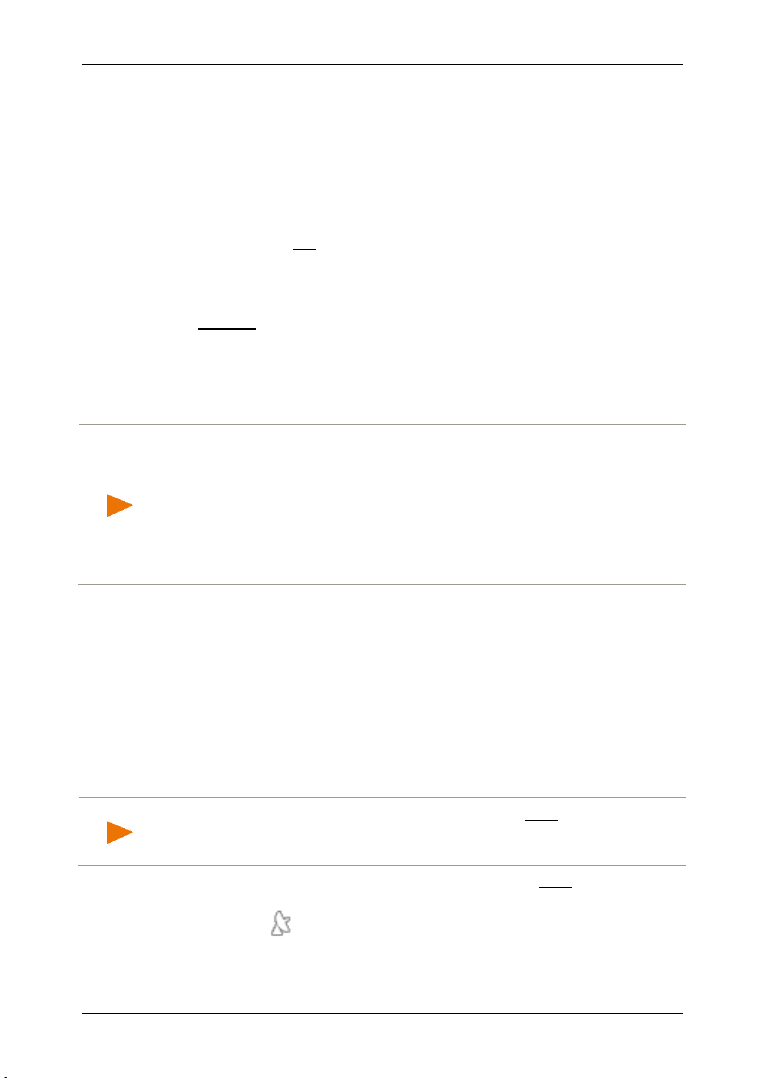
Руководство пользователя NAVIGON 92 Plus | 92 Premium
Примечание: GPS-приемник получает свои данные, если на пути
7.1 Включение навигационной системы
Вы включили навигационное устройство.
Появится следующее сообщение:
"Пожалуйста, помните, что правила дорожного движения важнее
указаний, которые дает навигационная система. Нельзя управлять
устройством во время вождения."
► Нажмите на OK после того, как вы прочтете полностью
сообщение и убедитесь, что понимаете указание.
Если вы не согласны с этим указанием, тогда нажмите на
Отмена, чтобы выйти из навигационного приложения.
Откроется окно НАВИГАЦИЯ. Из этого окна можно получить доступ
ко всем функциям навигационного приложения.
Инициализация GPS-приемника
прохождения сигнала от спутников к приемнику нет препятствий.
Туннели, узкие просветы между домами или отражающие
поверхности на фасадах домов сильно влияют на прием сигнала
GPS или делают прием невозможным. Если GPS-приемник или
навигационное устройство находится в машине, стекла с
металлическим напылением, а также системы обогрева лобового
стекла могут препятствовать приему GPS.
Инициализация GPS-приемника начинается сразу после включения
навигационного устройства.
Первая инициализация встроенного GPS-приемника происходит во
время первого включения навигационного приложения. Это может
занять до 20 м
каждом последующем включении навигационного устройства
При
инициализация приема GPS-сигнала происходит за более короткое
время.
Если навигационное устройство оставалось выключенным более
недели, последующая инициализация может занять до 10 минут.
Примечание: Если после отображения иконки GPS появляется
состояние Есть сигнал GPS, возможно, для точного вычисления
текущего положения потребуется еще несколько минут.
В правом верхнем углу экрана находится иконка GPS. Как только
удастся получить данные хотя бы от трех спутников, иконка
сменится на (Есть сигнал GPS).
инут.
Навигация - 29 -
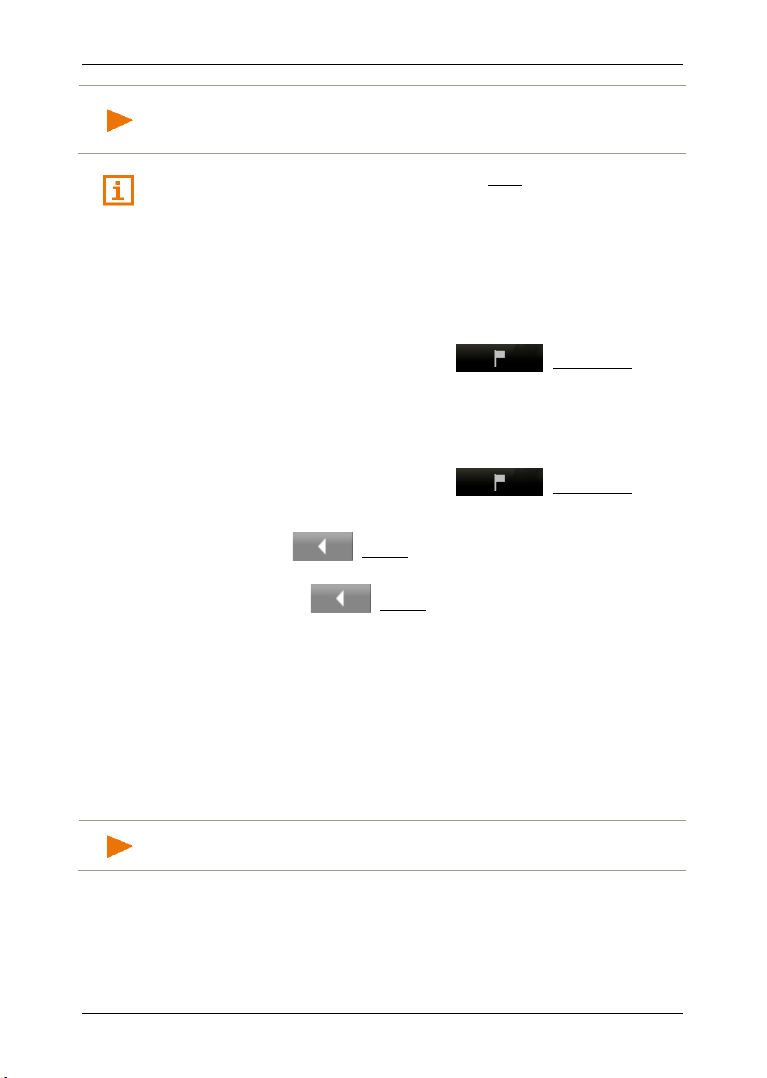
Руководство пользователя NAVIGON 92 Plus | 92 Premium
Примечание: Инициализация происходит быстрей всего, когда
Примечание:Если вы вводите новую цель в первый раз, откроется
автомобиль неподвижен, поэтому не начинайте движение, пока не
завершится инициализация.
Более подробную информацию об иконке GPS вы найдете в
разделе "GPS" на странице 20.
Возвращение в окно Навигация
Окно НАВИГАЦИЯ открывается, если запущено приложение для
навигации.
Это окно содержит панель инструментов:
► В панели инструментов выберите (Навигация).
Если карта открыта в режиме Стандартная или в режиме Транспортное
средство:
► Включите панель инструментов, как описано в главе "Панель
инструментов" на странице 63.
► В панели инструментов выберите (Навигация).
Если открыто другое окно навигационного приложения:
► Нажмите на (Назад). Вы вернетесь в предыдущее
окно.
► Нажимайте на (Назад) до тех пор, пока не окажетесь в
окне НАВИГАЦИЯ.
7.2 Задание цели
Вы можете ввести адрес вручную или выбрать цель из списка
сохраненных целей.
Чтобы указать новую цель,
► введите ее адрес (см. "Укажите адрес" на странице 31).
► или выберите объект инфраструктуры (см. "Объект
инфраструктуры (Объект POI)" на странице 34).
окно СТРАНА. Выберите страну, в которой находится ваша цель.
Для выбора сохраненных целей предлагаются следующие списки:
► ИЗБРАННОЕ: все цели, которые были сохранены в
навигационном устройстве (см. "Избранное" на странице 38).
- 30 - Навигация
